
KODAK EASYSHARE DX3700
디지털
사용자
사용자
사용자사용자
Kodak 웹
사이트
디지털 카메라
디지털디지털
안내서
안내서
안내서안내서
http://www.kodak.com을
카메라
카메라카메라
참조하십시오
.
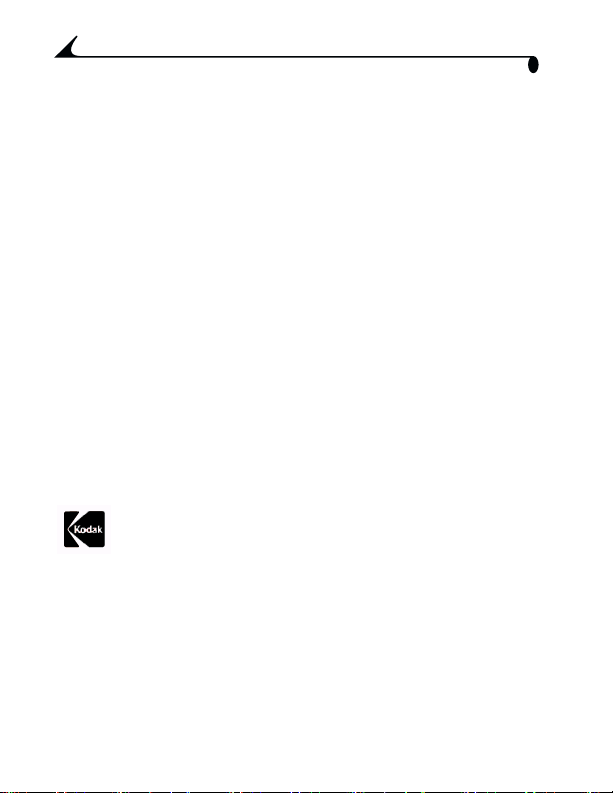
Eastman Kodak Company
343 State Street
Rochester, New York 14650
© Eastman Kodak Company, 2001
Kodak, EasyShare, Ektanar는 Eastman Kodak Company의
상표입니다
P/N 6B5670_KO
.
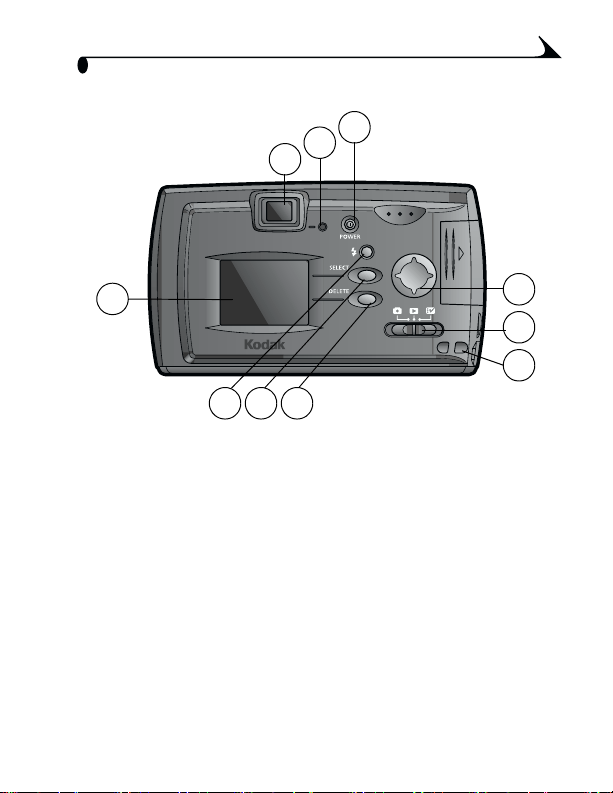
%&
%& '(
'(
%&%&
'('(
!" #$
23
IJKL
)*+,
-.
/0123
:;
M
NOPQRS
<=>
45678923
GH23
AB45CDEF
-?@23
i
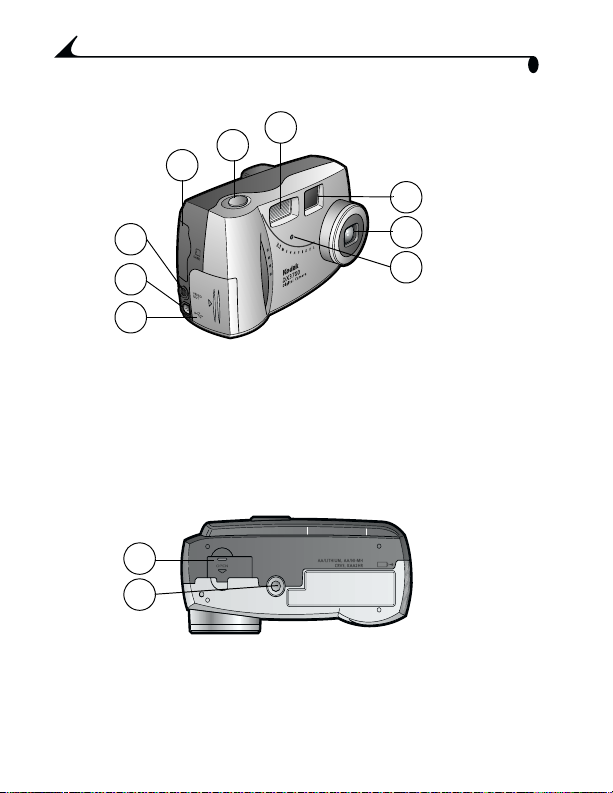
T&
T& '(
'(
T&T&
'('(
!" #$
/01XF
23
VW
YB
J6`ab^_
U&
U& '(
'(
U&U&
'('(
ijWZ[
gh
klSmFno
ii
Z[
:7
^_
Z[
cd7ef
\]
)*+,\]
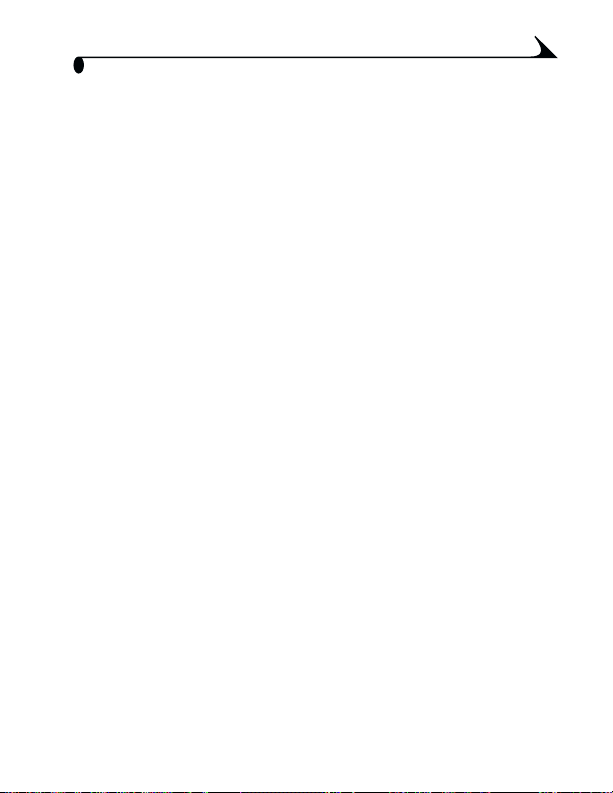
pq
pq
pqpq
1 rstu
vwx y z{|} v~• u€•‚v
vwx ƒ„… †‡ˆ‰ Š‹Œ Š •Ž
s••‚v
z{| •‘„ ’“”
•–y— ˜™ š› œ•tu
ž„ Ÿ•tu
z{| u ¡ ¢u
ž„ £¤ ¥¦tu
§¨ ž„ ©ª u€
z{| £¤ «¬tu
±²³
’œ {'¶ ·Ž •¸¹ {'¶ ±²tu
2
†‡
†‡ ¼½tu
LCD
„ ¼½• †‡ Áu
ÃÄr †“tu
ƒ„… Å †“tu
uÆ †‡ ¼½ ÇÈ
........................................................................ 1
.........................................................................1
................................................... 2
..................................... 3
.................................................................. 3
....................................................... 4
........................................................ 5
.......................................................6
....................................................7
£¤ -r® ¯y°
MMC/SD
†‡ º» «¬tu
¼½tu
¾¿ †‡ À¶Áu
............................................................11
.................................................................. 11
....................................................7
z´ µ•tu
..................................................10
.............................................. 12
.................................................13
............................................................14
.......................................................15
......................................................16
................................. 8
....................1
............10
iii
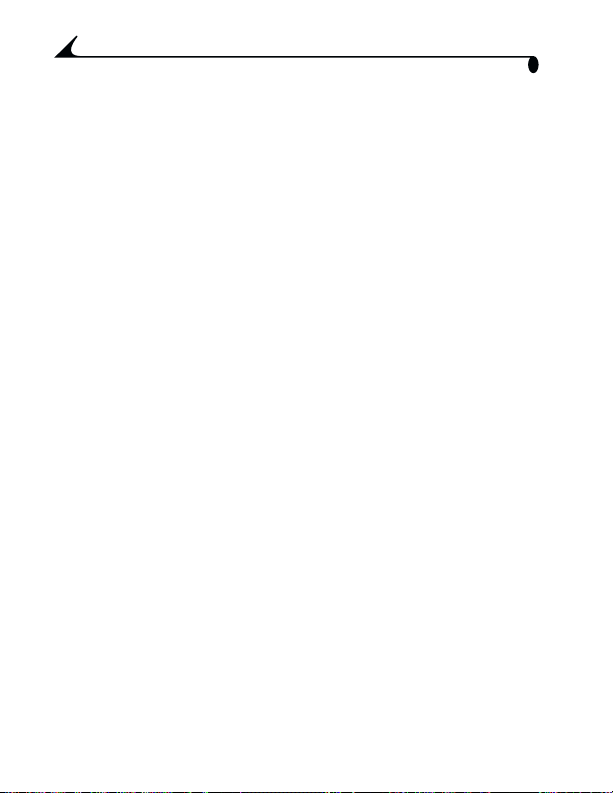
3 †‡ ¬Étu
LCD}
†‡ ¥Êtu
†‡ Ë!tu
¦ÌŒ †‡ ±²tu
Ó|y´ Ô Õ‹tu
uÆ ¬É ÇÈ
†‡ Áu
¦Ì ÍÎ sÏtu
Ð£Ñ ¡ ¦Ì Òu
Ó|y´ Ô rstu
.......................................................... 17
...........................................................17
................................................................ 18
................................................................ 18
.................................................. 19
................................................. 19
................................................ 19
................................................. 20
............................................ 20
................................................................21
4 z{|
ÇÈ ÖÈtu
ÇÈ ×Ø
ÙÚ ×Ø
yÀ„ ÛÜ ÇÈtu
ÝÒ‰ ÇÈtu
QuickView(
¬É ×Ø
߃à áâ ÇÈtu
Print Order(
†‡ ã†tu
z{| ÈÁ Áu
z{| {'¶ ·Ž
z´ äåtu
æç ±²tu
iv
.......................................... 23
........................................................................ 23
........................................................................ 24
............................................ 24
...................................................... 24
Þ¶Áu) u/¢u
........................................................................ 25
............................................ 25
¦Ì ÍÎ
) .......................................26
............................................................... 26
...........................................................27
MMC/SD
................................................................27
............................................................... 28
..................... 25
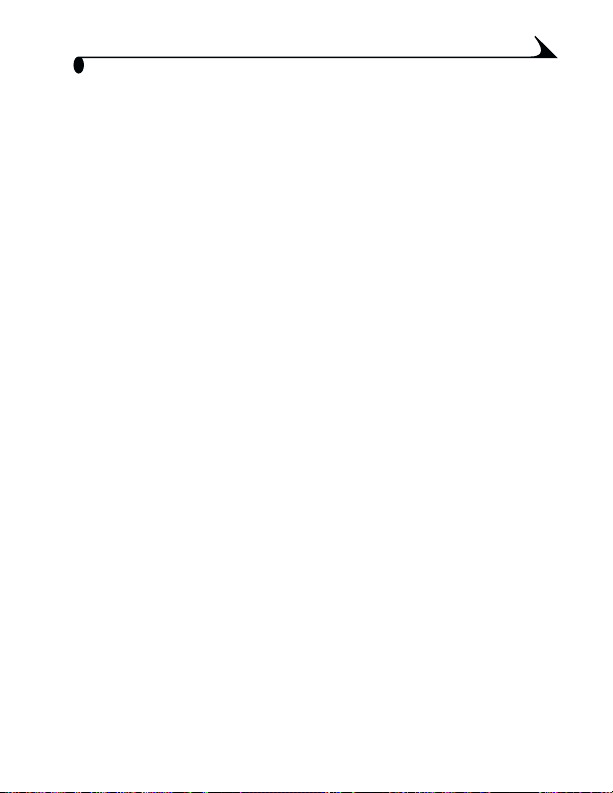
Date/Time(
èé— rê ÇÈtu
èé/rê ³¹ ±²tu
†‡¾ èé -rtu
èé/rê) ÇÈ
..................................28
............................................28
.................................... 29
............................................ 29
5 лмноз
MACINTOSH OS X
лмноз З»tu
z{|¾ дст лмноз
ǻtu
............................................. 31
ð
...................................... 31
................................................... 31
.................................... 32
KODAK Picture Transfer Software
(
уф †‡ žх лмноз
KODAK Picture Software(
лмноз
) .............................................................33
) ............................ 32
óô †‡
KODAK Camera Connection Software
(
уф z{| цч лмноз
) ........................33
APPLE QUICKTIME Software .............................. 33
øùú rûü $ý †ð
WINDOWS
uþ rûü $ý †ð
MACINTOSH
6 øùú¾
†‡ÿ žõtu ž¾
øùú¾ ö÷tu
†‡ žõtu
USB
케y블‰ ö÷tu
EASYSHARE Camera Dock
†“t여 ö÷tu
†‡ žõtu
...............................................................36
rûü $ý †ð
........................................... 34
...................... 34
........................... 34
......................................35
................................................. 35
...................................................... 35
....................................... 35
를
.................................................36
v
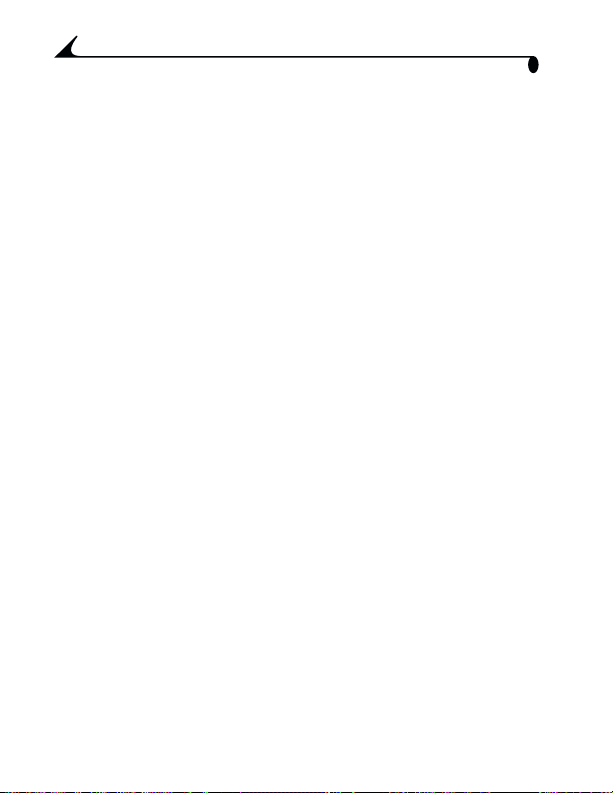
WINDOWS
MACINTOSH
uþ øùú‰ žõtu
øùú‰ žõtu
KODAK Picture Software Autostart
(
уф †‡ лмноз §¨
rs) ¢u
†‡ s•tu
†‡ÿ Š¨ˆ‰ žõtu
WINDOWS
MACINTOSH
.................................................................37
................................................................37
uþ øùú
...............................................39
øùú
........................................38
..........................................38
KODAK Camera Connection Software
Online Help(
온|¦ Ñ움말
†‡ ¦Ìtu
KODAK Picture Software(
лмноз)¾¿
MMC/SD
уф z{| цч лмноз
) .......................................................39
............................................................... 39
óô †‡
...................................................39
z´¾¿
.................................................40
...................36
.........................37
7
EASYSHARE Camera Dock
EASYSHARE Camera Dock
’“”
ÑÒ ¦¿í Ç»tu
............................................................................. 42
................................................. 42
EASYSHARE Camera Dock
z{|¾ ž„ 팩 넣u
ÑÒ¾ z{| 꽂¯두u
ž„ 팩 충žtu
†‡ žõtu
삼각Ê †“tu
vi
...............................................................46
................................................ 44
.......................................................... 45
............................................................47
†“tu
•‘„
ö÷tu
...............41
................... 43
............................................ 44
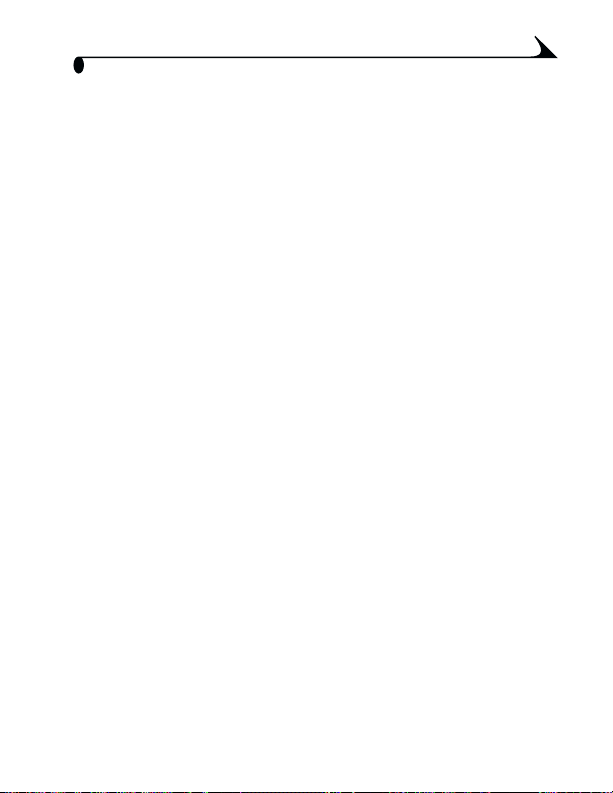
8 문! Ð÷
문! Ð÷
문! Ð÷
.................................................................49
—
—EASYSHARE Camera Dock .............58
.................................................... 49
z{|
9 Ñ움말
лмноз С움말
Kodak
Kodak
žÛ 고객 „원
10 œ록
DX3700
얻u
..............................................................61
온|¦ ¿ßû
팩û ¿ßû
..............................................................62
žÛ를 걸u ž¾
žÛ 번호
...................................................................62
..........................................................................65
z{| †~
EASYSHARE Camera Dock
초u átr ÇÈ
ž„ †“tu
안ž 관¶ 추가 ÈÁ
z{| œ"
†‡ 저Ÿ “량
MMC/SD
†‡ 파일 y름 규È
z´¾ •Ž †‡ º» 찾u
MMC/SD
붙yu 규È
’œ {'¶} 파일 y름 규È
—
.............................................................. 68
.................................................................... 70
................................................................71
z´¾¿} 파일 y름
...............................................................72
....................................................... 61
................................................... 61
........................................................ 61
....................................................62
..................................................65
............................ 67
†~
z{|
.................................... 68
....................................................69
.....................71
.....................................................72
............................ 73
vii
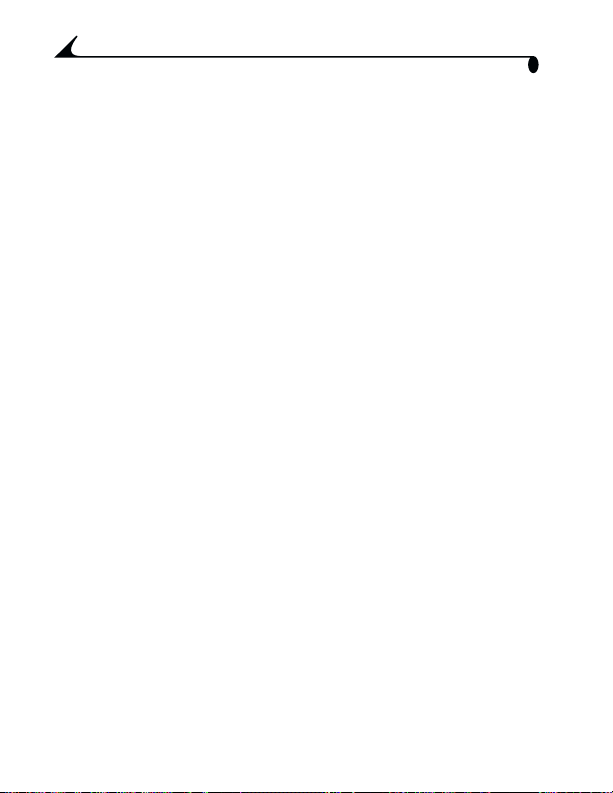
ㆠ후} 파일 y름 규È
규È ÈÁ
FCC
캐나v
.........................................................................74
준Š ¡ Öæ
.....................................................74
DOC ±æ ......................................................75
......................................... 73
viii
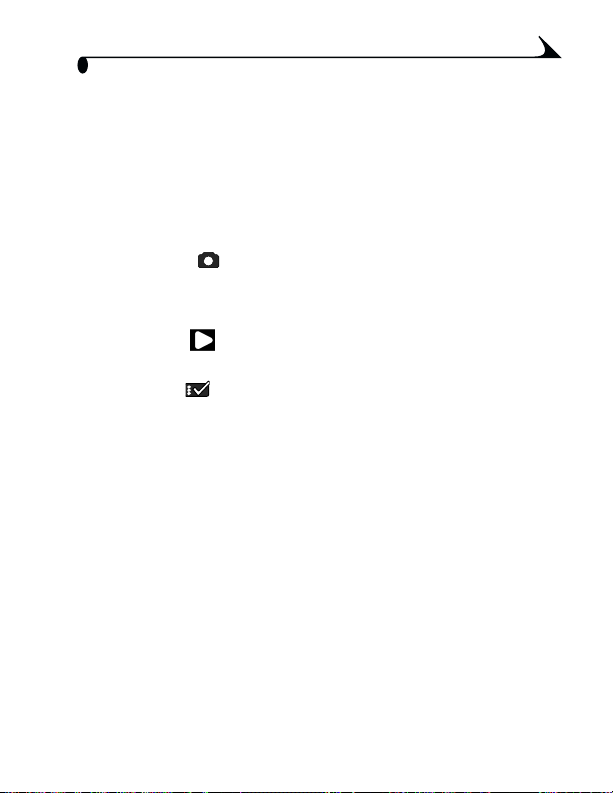
1 rstu
rstu
rsturstu
1
Ÿ
KODAK EASYSHARE DX3700
니다
.
vwx
vwx yyyy z{|}
vwxvwx
Capture(
카메라의
MultiMedia(MMC)
십시오
.
검토
Review(
진을 삭제합니다
Set Up(
vwx
vwx ƒ„…
vwxvwx
s••‚v
s••‚v
s••‚vs••‚v
함께 제공된 소프트웨어를 설치한 후
Transfer(
E-mail(
냅니다
Print(
Picture Maker(
MMC/SD
니다
재미있게
재미있게 만들기
재미있게재미있게
래시 적응 기능
한 기능이 있습니다
검토
검토검토
설정
설정
설정설정
전자
전자 메일
전자전자
.
인쇄
인쇄
인쇄인쇄
카드에 저장하여 사진 현상소에 인쇄를 맡길 수 있습
.
z{|} v~•
z{|}z{|}
캡쳐
캡쳐
)
캡쳐캡쳐
8MB 내부
또는
) LCD
.
)
ƒ„… †‡ˆ‰
ƒ„…ƒ„…
전송
전송
컴퓨터에
)
전송전송
메일
메일메일
가정에
)
사진 작성기) 키오스크에서 인쇄물을 만들거나
만들기
!
만들기만들기
(red-eye)
디지털 카메라의 구입을 축하드립
v~• u€•‚v
v~•v~•
구도잡기-촬영 작동을 즐길 수 있습니다
메모리나 선택 사항인 착탈식
Secure Digital(SD)
화면에 사진을 표시하고 원하지 않는 사
카메라 설정을 선택합니다
†‡ˆ‰ Š‹Œ
†‡ˆ‰†‡ˆ‰
사진을 전송합니다
친구나
)
특수
.
가족에게 사진을 전자 메일로 보
프린터로 사진을 인쇄하고
있는
효과 추가,
수정, 잘라서 회전하기 및 기타 다양
u€•‚v
u€•‚vu€•‚v
카드에 사진을 저장하
Š‹Œ ŠŠŠŠ •Ž
Š‹ŒŠ‹Œ
:
슬라이드 쇼 만들기, 플
.
•Ž
•Ž•Ž
.
KODAK
.
1
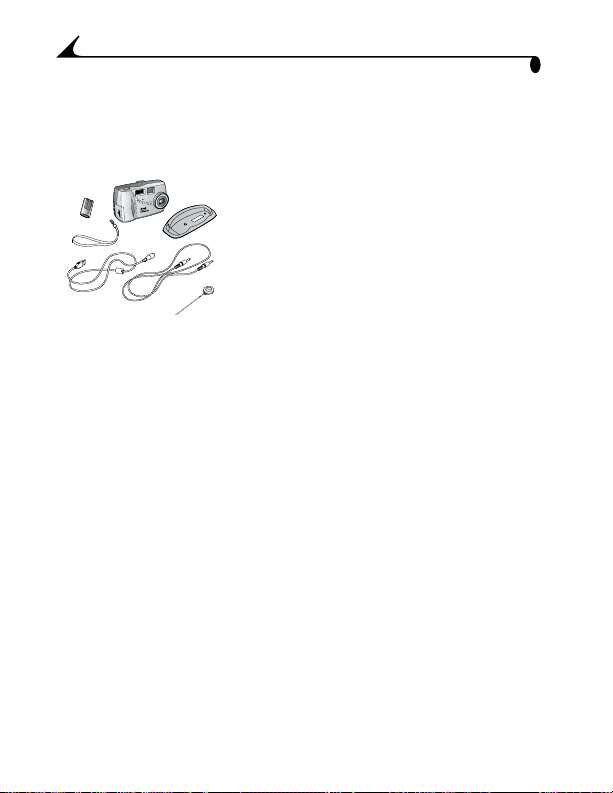
z{|
z{| •‘„
z{|z{|
•‘„ ’“”
•‘„•‘„
KODAK EASYSHARE DX3700
루어져 있습니다
.
1
Ÿ
’“”
’“”’“”
디지털 카메라는 다음 구성 요소로 이
카메라
1
2
리튬 전지
손잡이
3
4 USB
5
렌즈 뚜껑
6
비디오 케이블
7
도크 인서트(버리지
사용자 안내서
8
프트웨어
, KCRV3 또는
케이블
CD(
버리지 마십시오
버리지버리지
***, 요약
표시 안됨
동종제품
마십시오
마십시오마십시오
설명서, 소
)
*
.)**
주
: * AA 리튬
전지가 제공될 수도 있습니다. 카메라가
EASYSHARE Camera Dock
KODAK Ni-MH
Camera Dock
시오
도크 인서트는 선택 사항인
**
Dock
일부 국가의 경우, 사용자 안내서가 인쇄본이 아닌
***
형태로 제공됩니다
충전지 팩이 함께 제공됩니다
사용 방법에 대해서는
.
에 카메라를 조정하여 끼울 때 사용됩니다
.
KODAK EASYSHARE Camera Dock
나
웹사이트
입할 수도 있습니다
2
http://www.kodak.com/go/accessories에서
.
과 함께 포장되어 있을 경우
. EASYSHARE
페이지를 참조하십
42
KODAK EASYSHARE Camera
.
은 가까운
KODAK 소매
대리점이
별도로 구
KODAK
,
CD
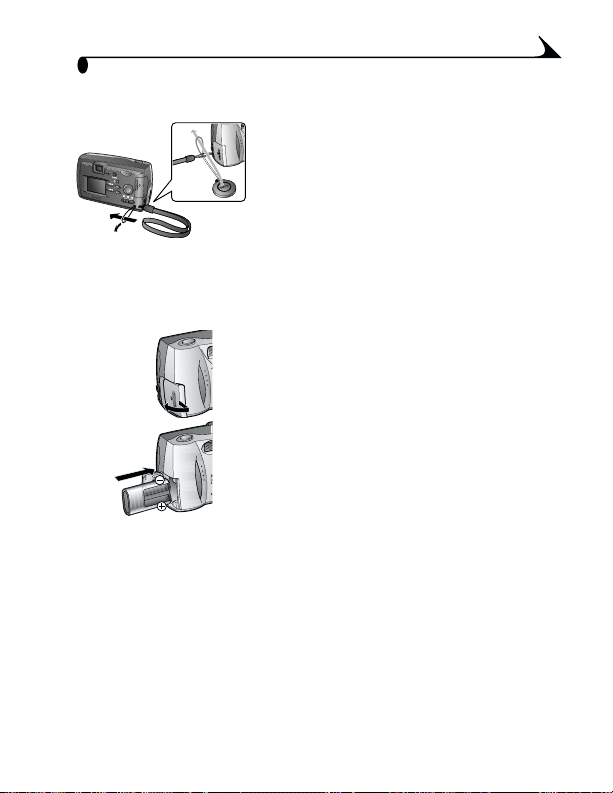
•–y—
•–y— ˜™
•–y—•–y—
˜™ š›
˜™˜™
1
Ÿ
š› œ•tu
š›š›
ϥtu
ϥtuϥtu
그림과 같이 손잡이를 끼워 넣습
니다
.
좌측의 그림과 같이 손잡이 고리
사이로 렌즈 뚜껑 줄을 끼워 넣으십
시오
.
ž„
ž„ Ÿ•tu
ž„ž„
KODAK 리튬
카메라에 사용할 수 있는 전지 종류에 대해서는
조하십시오
로 작동하게 하려면 알카라인
주
Ÿ•tu
٥tu٥tu
전지
, KCRV3(
만족스러운 전지 수명을 보장하고 카메라가 제대
.
: * AA 리튬
EASYSHARE Camera Dock
KODAK Ni-MH
충전하고 장착하는 방법에 대해서는
십시오
전지가 제공될 수도 있습니다. 카메라가
충전지 팩이 함께 제공됩니다. 전지 팩을
.
또는 동종제품)이 포함됩니다
전지 덮개를 여십시오
1
그림과 같이 전지를 넣으십시오
2
전지 덮개를 닫으십시오
3
주
: Date/Time(
된 다음 전지를 제거할 경우
페이지
(28
간 설정값을 유지하게 됩니다
알카라인 전지를
알카라인알카라인
전지를 사용하지
전지를전지를
과 함께 포장되어 있을 경우
날짜/시간)이 설정
카메라가 약
),
사용하지 마십시오
사용하지사용하지
페이지를 참조하
45
.
.
페이지를 참
68
마십시오
마십시오마십시오
.*
분
10
.
.
KODAK
,
.
3
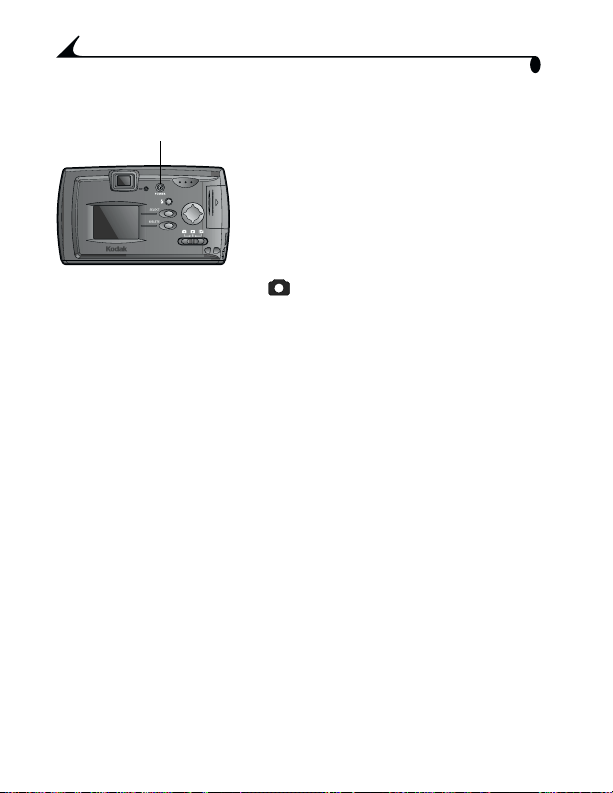
z{|
z{| u
z{|z{|
u ¡¡¡¡ ¢u
u u
:;
23
1
Ÿ
¢u
¢u¢u
1
카메라를 켜려면 준비 상태 불이 켜
질 때까지 전원 단추를 누르고 계십
시오
.
카메라가 자동 점검을 하는 동안에
는
준비 상태 불이
깜빡입니다. 준비 상태 불이 녹색
으로
더 이상
선택자가
(Mode
상태로 설정되면) 사진을 촬영
준비가 완료된 것입니다
할
모드에서
Capture
잠시
시줄이
시줄
아이콘에 대한 설명은 7페이
참조하십시오
지를
카메라를 끄려면 준비 상태 불이 꺼
2
질 때까지 전원 단추를 누르고 계십
시오
.
카메라가 진행 중인
삭제
Delete(
완료합니다
동을
오렌지 색으로
깜빡이지 않으면
Capture(
캡쳐
, LCD에 상태
표시됩니다. 상태 표
.
저장
Save(
), 또는 Copy(
복사) 작
.
)
.
표
),
주: 카메라를 처음으로 켤 때
짜/시간)을 설정해야 하며
나 전지가 소모되면
야 합니다
4
.
Date/Time(
Language(
언어) 및
페이지 참조
(28
날짜/시간)을 재설정해
Date/Time(
시간이 지
),
날
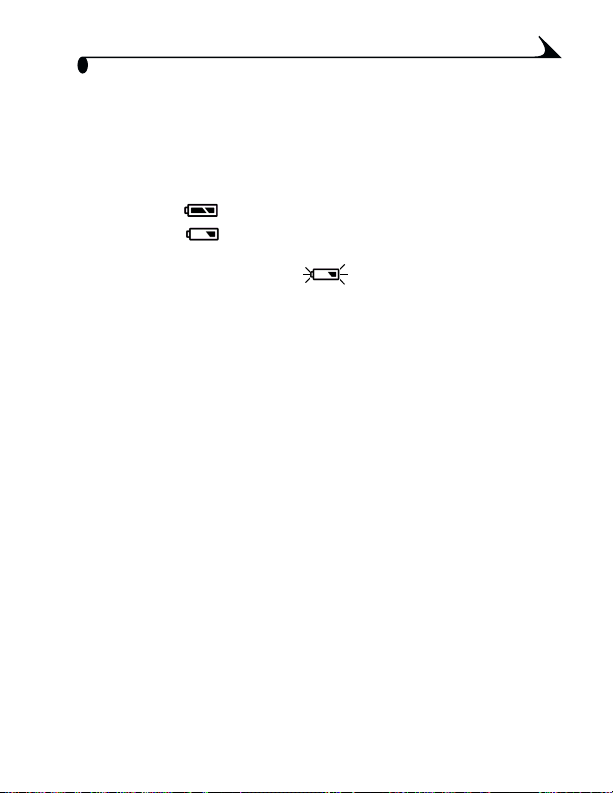
1
Ÿ
ž„
ž„ £¤
ž„ž„
사진을 촬영하기 전에 남아 있는 전지량을 점검하십시오. 전
지 사용에 대해서는
1
2 LCD
중요한
중요한 전지
중요한중요한
카메라의
카메라의
카메라의카메라의
하려면
하려면 알카라인
하려면하려면
£¤ ¥¦tu
£¤£¤
카메라를 켜십시오
에 나타나는 전지 상태 표시를 확인하십시오
충분
충분
Full(
충분충분
적음
적음
Low(
적음적음
니다
.
Exhausted(
메라를 작동할 수 없습니다. 전지를 교체하거나 충전하십
시오
.
전지가 없으면 준비 상태 불이 빨간 색으로 5초간 깜빡인
다음 카메라가 꺼집니다
전지 정보
전지전지
알카라인 전지를
알카라인알카라인
¥¦tu
¥¦tu¥¦tu
페이지를 참조하십시오
68
.
)
)
정보
정보정보
만족스러운
만족스러운 전지
만족스러운만족스러운
전지에 전력이 충분합니다
전지는 금방 교체하거나 충전해야 합
없음
없음. 깜빡임
깜빡임
없음없음
깜빡임깜빡임
전지 수명을
전지전지
전지를 사용하지
전지를전지를
)
전지가 거의 없어서 카
.
수명을 보장하고
보장하고 제대로
수명을수명을
사용하지 마십시오
사용하지사용하지
보장하고보장하고
마십시오
마십시오마십시오
.
.
.
제대로 작동하게
작동하게
제대로제대로
작동하게작동하게
.
다음과 같은 작업들은 전지의 수명을 단축시킬 수 있습니다
!
!
!
주
뷰파인더로 사용하기
LCD를
에서 사진 검토하기
LCD
플래시의 과다 사용
(13
: KODAK EASYSHARE Camera Dock을
지속적인 충전을 위해 카메라를 도크에 항상 꽂아 두십시
오
. EASYSHARE Camera Dock 사용
지를 참조하십시오
.
페이지 참조
(12
페이지 참조
)
사용하는 경우 전지 팩의
방법에 대해서는
)
42
.
페이
5
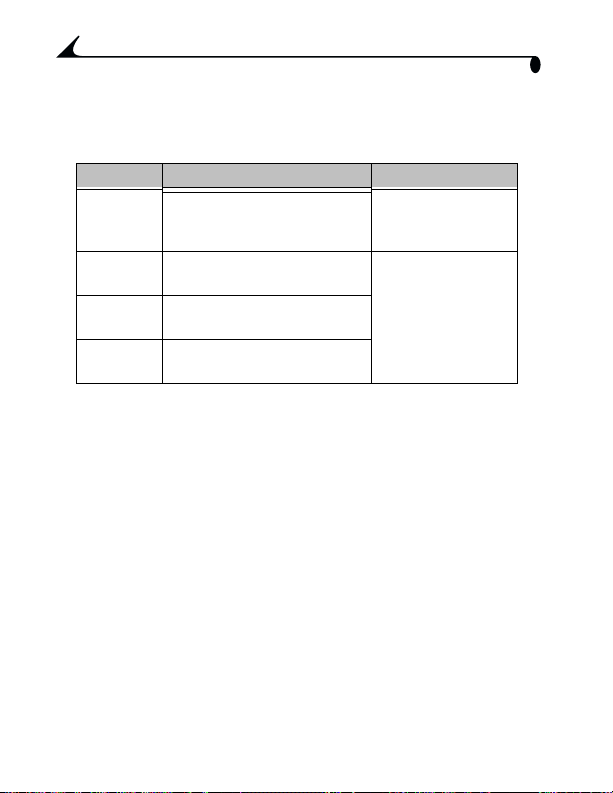
1
Ÿ
§¨
§¨ ž„
§¨§¨
전지 절약 기능은 카메라가 작동 중이 아닐 때
원을 끔으로써 전지 수명을 연장시키는 기능입니다
ž„ ©ª
ž„ž„
모드
모드 전지
모드모드
Capture
캡쳐
(
Review
검토
(
Setup
설정
(
PC Connect
연결
(PC
©ª u€
©ª©ª
전지 사용
전지전지
분 후
1
후 카메라가 꺼짐
)
분 후 카메라가 꺼짐
5
)
분 후 카메라가 꺼짐
5
슬라이드 쇼 아닌 경우
)
(
분 후 카메라가 꺼짐
5
)
u€
u€u€
사용 시시시시 도크
사용사용
꺼지고 5분
LCD가
도크 시시시시
도크도크
20분 후 LCD가
지고 카메라는 켜
진 상태로 있음
카메라가
태로 있음
)
LCD나
카메라 전
.
켜진
꺼
상
6
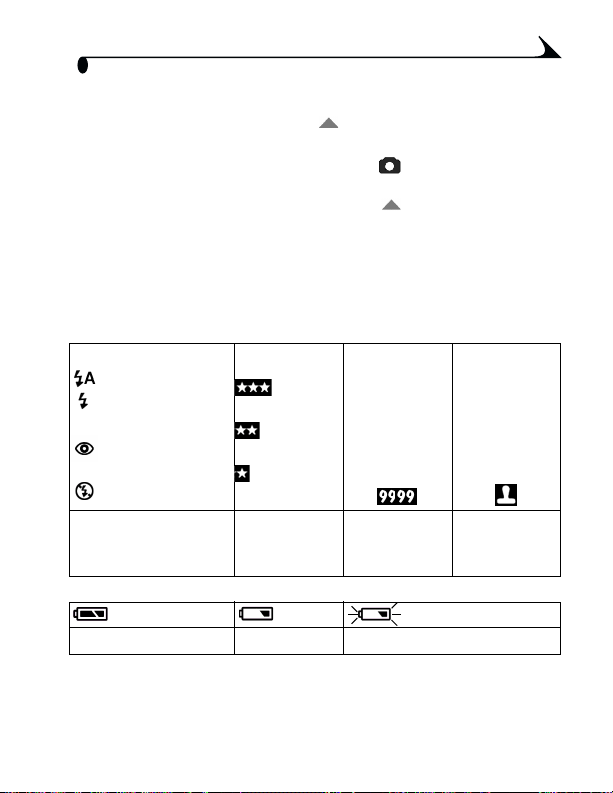
1
Ÿ
z{|
z{| £¤
z{|z{|
캡처 모드에서 4방향 제어기의
이 활성화되었는지 언제나 확인할 수 있습니다
1 Mode(
십시오
2 4-Way Controller(네방향
현재 카메라 상태 아이콘이
콘이 표시되지 않으면 해당 기능이 현재 사용되지 않는 것
입니다
£¤
£¤ -r®
£¤£¤
Auto(
Fill
항상 플래시 사용
(
Red-eye
플래시 적응 기능
(
Off(
Flash(
£¤ «¬tu
£¤£¤
모드) 선택자를
.
.
-r® ¯y°
-r®-r®
자동
끄기
플래시
«¬tu
«¬tu«¬tu
¯y°
¯y°¯y°
)
)
)
)
) Quality
(
Capture(캡쳐)
컨트롤러)의
LCD에 잠시
Best
최고
(
)
Better
고급
(
)
Good
우수
)
(
화질
)
단추를 누르면 카메라 설정
Pictures
remaining
(남은
.
에 놓고 카메라를 켜
단추를 누르십시오
표시됩니다. 아이
Date stamp
날짜 표시
(
사진
)
.
)
전지 충분 전지 적음 전지 없음(깜빡임
)
7
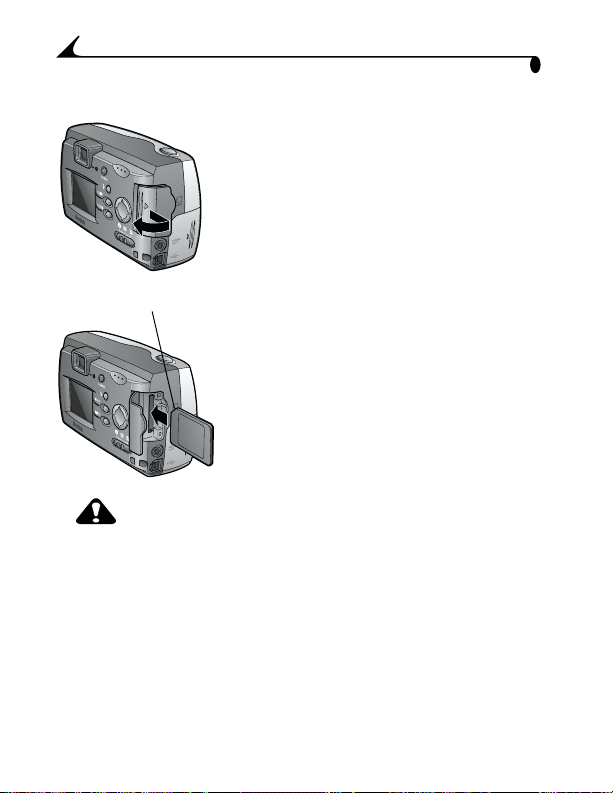
±²³
±²³
±²³±²³
MMC/SD
카드를 삽입하려면 다음과 같이 하십
시오
1
2
1
Ÿ
z´
z´ µ•tu
z´z´
µ•tu
µ•tuµ•tu
.
카메라를 끄십시오
카드 덮개를 여십시오
.
.
금P그어진YB의
Af리
주의
주의 :
주의주의
카드는
카드는 한한한한 방향으로만
카드는카드는
무리한
무리한 힘을
무리한무리한
MultiMedia(MMC)
드만
사용하십시오. 저장 용량에 대해서는
하십시오
8
.
그림과 같이 카드의 방향을 잡으십
3
시오
카드를 슬롯에 밀어 넣어 커넥터에
4
제자리를 잡도록 하십시오. 덮개
를 닫으십시오
방향으로만 삽입될
방향으로만방향으로만
힘을 가하면
가하면 카메라가
가하면가하면
카메라가 손상될
카메라가카메라가
힘을힘을
또는
Secure Digital(SD)
.
.
삽입될 수수수수 있습니다
삽입될삽입될
있습니다. 카드에
있습니다있습니다
손상될 수수수수 있습니다
손상될손상될
로고가 있는 인증된 카
페이지를 참조
71
카드에
카드에카드에
있습니다
있습니다있습니다
.
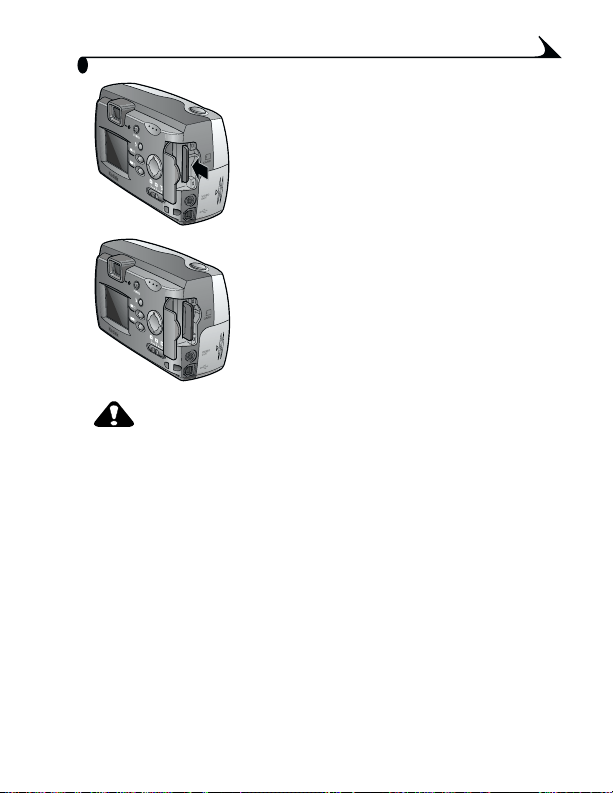
주의
주의 :
주의주의
준비
준비 상태
상태 불이
준비준비
하지
하지
하지하지
있습니다
있습니다
있습니다있습니다
불이 깜빡일
상태상태
불이불이
마십시오
마십시오. 사진이나
마십시오마십시오
.
1
Ÿ
카드를 제거하려면 다음과 같이 하십
시오
.
카메라를 끄십시오
1
카드 덮개를 여십시오
2
카드의 끝부분을 밀어 넣은 다음
3
카드를 놓습니다. 부분적으로 빠
져 나오면 카드를 제거하십시오
깜빡일 때는
때는 사진
깜빡일깜빡일
사진이나 카드
사진이나사진이나
사진 카드를
때는때는
사진사진
카드, 카메라가
카드카드
.
.
카드를 넣거나
카드를카드를
카메라가 손상될
카메라가카메라가
넣거나 제거
넣거나넣거나
손상될 수수수수
손상될손상될
제거
제거제거
,
.
9

1
Ÿ
’œ
’œ {'¶
’œ’œ
±²tu
±²tu
±²tu±²tu
MMC/SD
저장됩니다. 카드를 넣지 않으면 새로운 사진이 내부 메모리
에 저장됩니다
주: 내부 메모리에서 사진을 캡쳐하여
†‡
†‡ º»
†‡†‡
{'¶ ·Ž
{'¶{'¶
카드를 카메라에 넣으면 새로운 사진은 해당 카드에
수 있습니다
리로 복사할 수는 없습니다
º» «¬tu
º»º»
AB
·Ž •¸¹
·Ž·Ž
.
페이지 참조
(26
«¬tu
«¬tu«¬tu
45C
•¸¹ {'¶
•¸¹•¸¹
1 Mode(
에 놓으십시오
저장 위치 아이콘은 사진의 저장 위
치를
—
되어 있음을 나타냅니다
—
되어 있음을 나타냅니다
{'¶
{'¶{'¶
MMC/SD
카드의 사진을 내부 메모
).
.
모드) 선택자를
나타냅니다
사진이
사진이 내부 메모리에 저장
카드로 복사할
Review(검토)
.
.
MMC/SD
카드에 저장
.
.
10
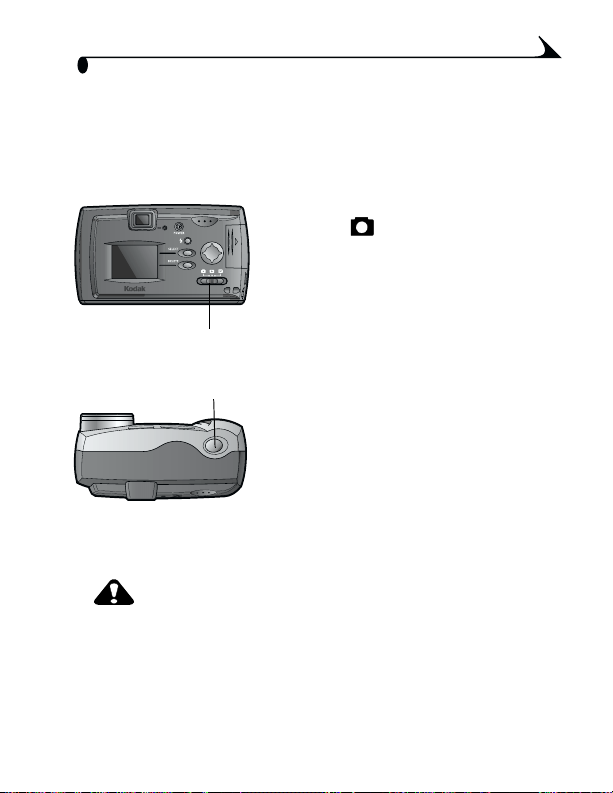
2 †‡
†‡ ¼½tu
†‡†‡
†‡
†‡ ¼½tu
†‡†‡
¼½tu
¼½tu¼½tu
AB
¼½tu
¼½tu¼½tu
45C
VW23
주의
주의 :
주의주의
준비
준비 상태
상태 불이
준비준비
분리하지
분리하지 마십시오
분리하지분리하지
메라가
메라가
메라가메라가
불이 깜빡일
상태상태
불이불이
마십시오. 사진이나
마십시오마십시오
손상될
손상될 수수수수 있습니다
손상될손상될
2
Ÿ
1 Mode(
2
3
4
깜빡일 때는
깜빡일깜빡일
모드) 선택자를
캡쳐
(
) 에 놓고
시오
.
뷰파인더를 사용하여 피사물의 구
도를 잡거나
켜고
하십시오
셔터 단추를 반쯤 눌러 노출과 초점
을
설정하십시오
사진 촬영 시 셔터를 끝까지 눌러
주십시오
사진을 저장하는 동안 준비 상태 불
녹색으로 깜빡입니다
이
플래시를 재충전하는 동안에는 준
비
상태 불이
니다
영하기
지
기다리십시오
사진이나
사진이나사진이나
있습니다
있습니다있습니다
Preview(
페이지 참조
(12
.
.
오렌지색으로 깜빡입
필요한 경우, 다음 사진을 촬
.
플래시가 충전될 때까
전에
때는
MMC/SD
때는때는
MMC/SD
.
Capture
카메라를 켜십
미리보기)를
) LCD를
.
.
.
카드를
카드를 넣거나
카드를카드를
넣거나
넣거나넣거나
카드
카드 또는
또는 카카카카
카드카드
또는또는
사용
11
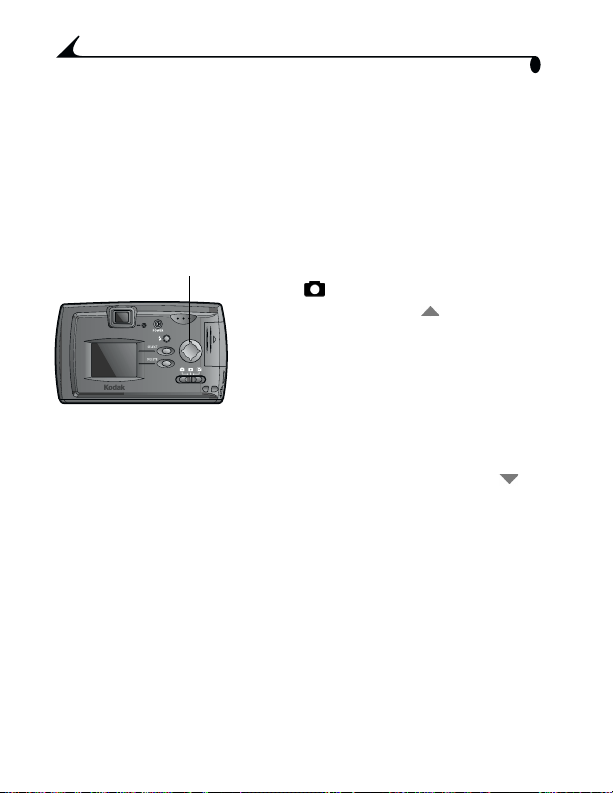
¾¿
¾¿ †‡
LCD
¾¿¾¿
Preview(
할 수 있습니다
주
미리보기) 기능을 실행하면
: Preview(
사용할
사용할 때때때때
사용할사용할
2
Ÿ
†‡ À¶Áu
†‡†‡
À¶Áu
À¶ÁuÀ¶Áu
.
미리보기
미리보기)는는는는
미리보기미리보기
페이지 참조) 필요합니다
(15
Digital Zoom(
LCD를
디지털
디지털 줌줌줌줌) 기능을
필요합니다
필요합니다필요합니다
디지털디지털
뷰파인더로 사용
기능을
기능을기능을
.
!"
<=>컨_롤러
12
Preview(
같이 하십시오
1 Mode(
2
3 LCD
4 Preview(
미리보기)를 켜려면 다음과
.
모드) 선택자를
쳐
네방향 컨트롤러의
십시오
LCD
줄이
셔터 단추를 반쯤 눌러 노출과 초점
을 조절하십시오. 사진 촬영 시 셔
터를 끝까지 눌러 주십시오
추를 누르십시오
놓으십시오
) 에
.
에 라이브 이미지와 상태 표시
나타납니다
에 피사체의 중심이 오게 하고
미리보기)를 끄려면
.
.
Capture(
.
단추를 누르
.
캡
단
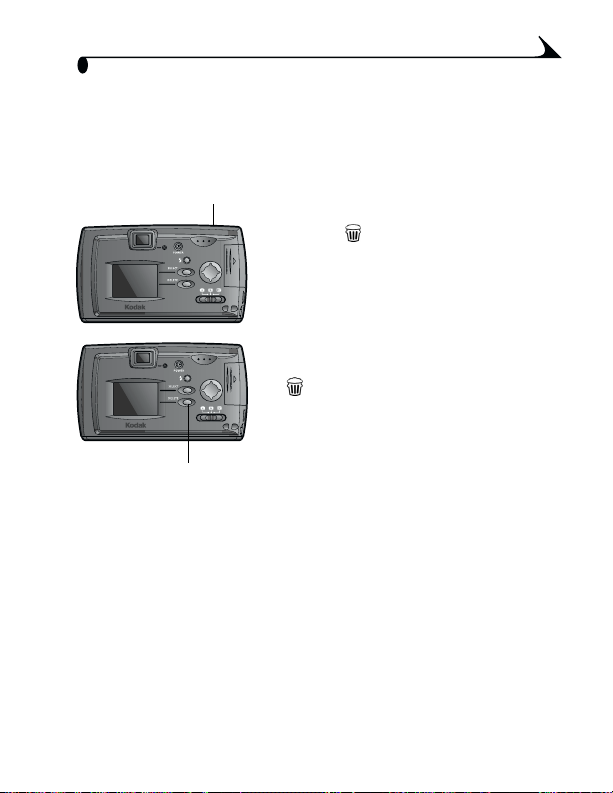
2
Ÿ
„Â
„ ¼½•
„„Â
QuickView(
는 기능입니다. 저장 공간을 보존하기 위해 표시되어 있는 동
안 사진을 삭제할 수 있습니다
주
!
!
¼½• †‡
¼½•¼½•
빨리보기) 기능은 촬영 직후
VW23
GH23
:
QuickView(
Preview(
QuickView(
빨리보기)를 끄려면
미리보기)가 켜지면
빨리보기) 역시 켜집니다
†‡ Áu
†‡†‡
Áu
ÁuÁu
사진을 표시하
LCD에
.
셔터 단추를 눌러 사진을 촬영하십
시오
.
사진이
시
방금 촬영한 사진을 삭제하려면 다음
과 같이 하십시오
1
Delete(
화면의 안내를 따르십시오
2
아이콘과 함께
표시됩니다
아이콘이 표시되어 있는 동안
삭제) 단추를 누르십시오
25
(QuickView
.
.
페이지를 참조하십시오
설정에 관계 없이
.
LCD에
.
잠
.
.
)
13
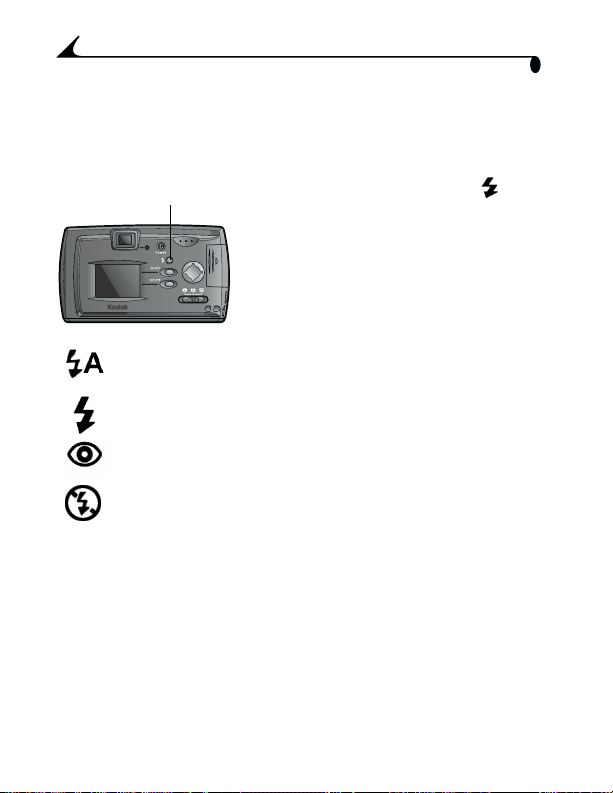
2
Ÿ
ÃÄr
ÃÄr †“tu
ÃÄrÃÄr
야간, 실내 또는 음영이 심한 야외에서 사진 촬영 시에는 플래
시를 사용합니다. 플래시는
사용할 때 효과적입니다
주: 카메라가 꺼지면 모든 플래시 옵션은
†“tu
†“tu†“tu
/0123
Auto Flash(
합니다
.
항상
항상 플래시
Fill(
항상항상
는 경우 사용합니다
플래시
Red-eye(
니다
Off(
경우 사용합니다
환됩니다
플래시 적응
플래시플래시
.
끄기
끄기)주변 빛에 의존하거나 플래시가 금지된
끄기끄기
.
1.6~7.9
피트
(0.5~2.4m)
.
플래시 옵션을 이동하려면
를 반복하여 누르십시오
상태 표시줄에 표시된 플래시
LCD
아이콘은 작업 실행 옵션입니다
자동
자동 플래시
플래시)사람보다는 사물에 사용
자동자동
플래시플래시
플래시 사용
사용)피사체 뒤에 밝은 빛이 있
플래시플래시
사용사용
.
적응 기능
기능)사람과 동물에 사용합
적응적응
기능기능
.
Auto(
거리에서
단추
.
자동)으로 변
.
14
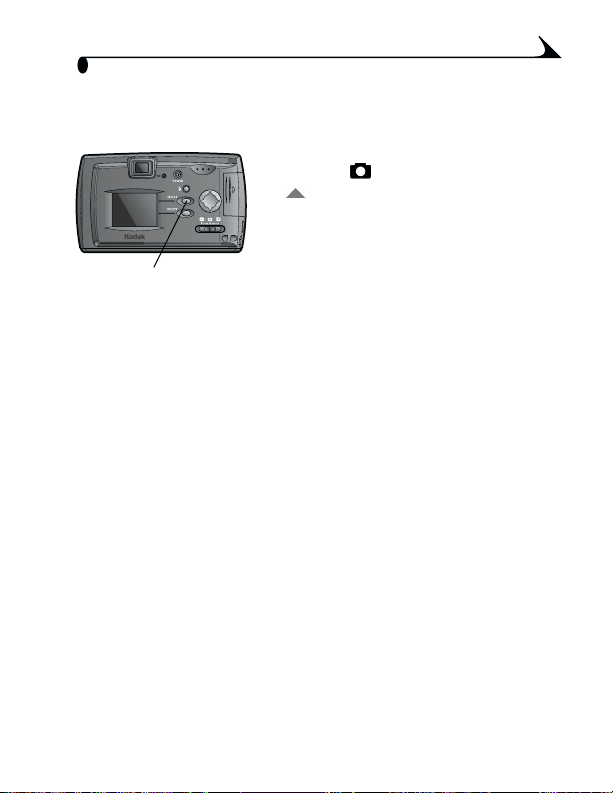
2
Ÿ
ƒ„…
ƒ„… ÅÅÅÅ †“tu
ƒ„…ƒ„…
본 카메라에서 2배 및 3배 디지털 줌 기능이 제공됩니다
45678
923
디지털 줌을 사용할 경우 인쇄된 이미지 화질이 저하될 수도
있습니다
시오
.
†“tu
†“tu†“tu
1 Mode(
2
3 Select(
4
페이지의 "해상도 및 인쇄 크기"를 참조하십
. 19
모드) 선택자를
캡쳐) 로 설정하십시오
(
단추를 눌러
를 켜십시오
상의 촬영 구도를 잡으십시오
선택)/디지털 줌 단추를
눌러 2배 줌이 가능합니다. 단추를
한 번 더 누르면 3배 줌이 가능합니
다. 다시 누르면 1배(줌 없음) 상
태로 돌아갑니다
에는 이미지 및 확대 레벨이 표
LCD
시됩니다
사진을 촬영하십시오
. LCD를
.
Preview(
사용하여 대
.
.*
Capture
.
미리보기
.
.
)
15
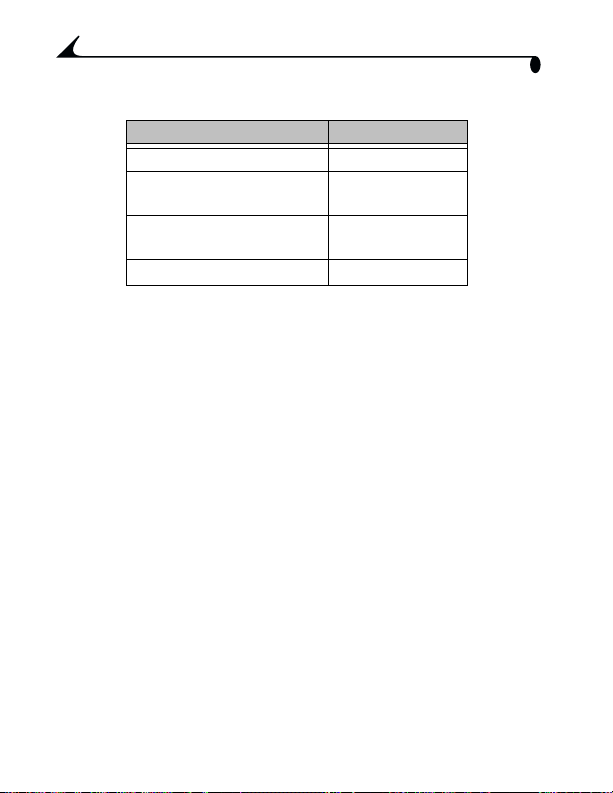
uÆ
uÆ †‡
uÆuÆ
†‡ ¼½
†‡†‡
설정
설정 페이지
설정설정
사진
Macro(
¼½ ÇÈ
¼½¼½
화질
ÇÈ
ÇÈÇÈ
설정
매크로) 모드
2
Ÿ
설정24
페이지
페이지페이지
페이지 참조
24
페이지 참조
16
QuickView(
사진에 날짜 표시하기
빨리보기
) 끄기25
29
페이지 참조
페이지 참조
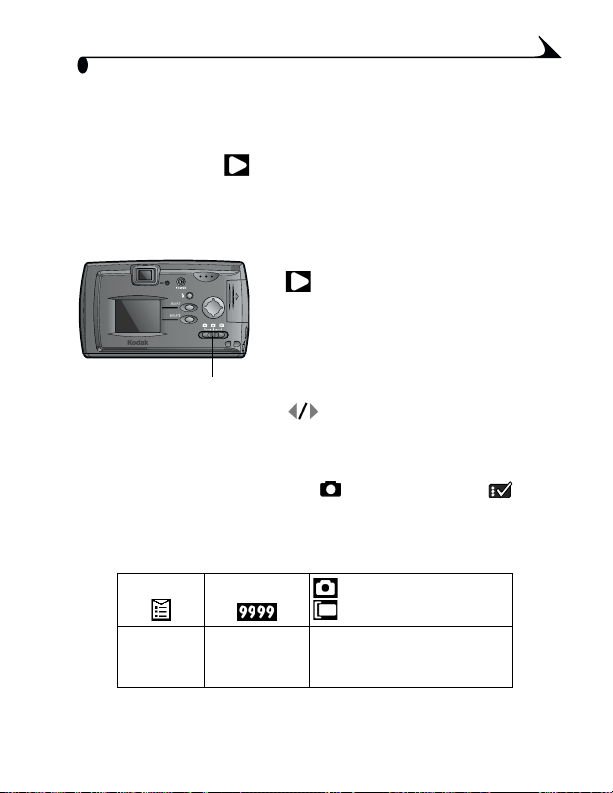
3
Ÿ
3 †‡
†‡ ¬Étu
†‡†‡
검토) 모드 에서는 카메라의 내부 메모리 또는
Review(
MMC/SD
LCD
카드에 저장된 사진을 표시하고 작업할 수 있습니다
}}}} †‡
AB
ƒtu
ƒtuƒtu
†‡ Áu
†‡†‡
Áu
ÁuÁu
45C
1 Mode(
2
3 Review(
모드) 선택자를
에 놓으십시오
카드가 있을 경우 카메라는 카드에
액세스하며, 카드가 없을 경우에
는
카메라는 최근에 촬영한 사진을 표
시합니다
의 앞이나 뒤로 이동하십시오
Mode(
쳐
놓으십시오
메모리에 액세스합니다
내부
.
화살표 단추를 사용하여 사진
검토) 모드를 종료하려면
모드) 선택자를
) 또는 Setup(
.
Review(검토)
.
Capture(
설정
)
.
캡
으로
.
.
사진과 함께 표시되는 아이콘은 적용된 기능을 표시합니다
내부 메모리
카드
)
Print
order(
쇄 명령
인
)
Frame
number(
레임 번호
Picture Location
프
사진 위치
(
)
MMC/SD
.
17
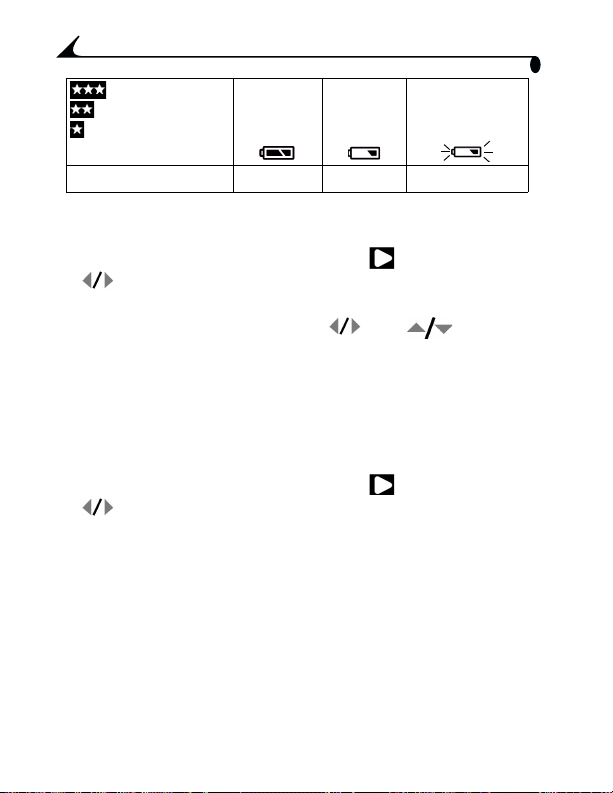
3
(
최
)
Ÿ
고
Best
고급
Better(
Good(
배 디지털 줌
화질
Quality(
†‡
†‡ ¥Êtu
†‡†‡
1 Mode(
2
3 Select(
4
5 Select(
†‡
†‡ Ë!tu
†‡†‡
카드에 있는 사진을 삭제하려면 카드를 넣고, 내부 메모리에
있는 사진을 삭제하려면 카드를 빼내십시오
1 Mode(
2
3 Delete(
4 Delete(
5 Select(
18
¥Êtu
¥Êtu¥Êtu
모드) 선택자를
단추를 눌러 원하는 사진을 표시합니다
선택)를 눌러 사진을 확대합니다
수평이나 수직으로 이동하려면
르십시오
선택)를 눌러 기본 확대로 되돌아갑니다
Ë!tu
Ë!tuË!tu
모드) 선택자를
단추를 눌러 삭제할 사진을 찾으십시오
삭제) 단추를 누르십시오
삭제) 옵션을 강조 표시하십시오
!
ALL PICTURES(모든 사진): 내부
모든 사진을 삭제합니다
!
NONE(
!
THIS PICTURE(이 사진):
능한
선택)를 누르고 안내에 따르십시오
)
우수
)/2
)
.
없음
표시된 사진으로 되돌아갑니다
):
사진을 표시합니다
다음
전지 충분 전지 적음 전지 없음
Review(
Review(
검토
또는
검토
.
표시된 사진을 삭제하고 사용 가
에 놓으십시오
)
.
.
단추를 누
.
.
에 놓으십시오
)
.
.
.
메모리 또는 카드에 있는
.
.
.
.
.
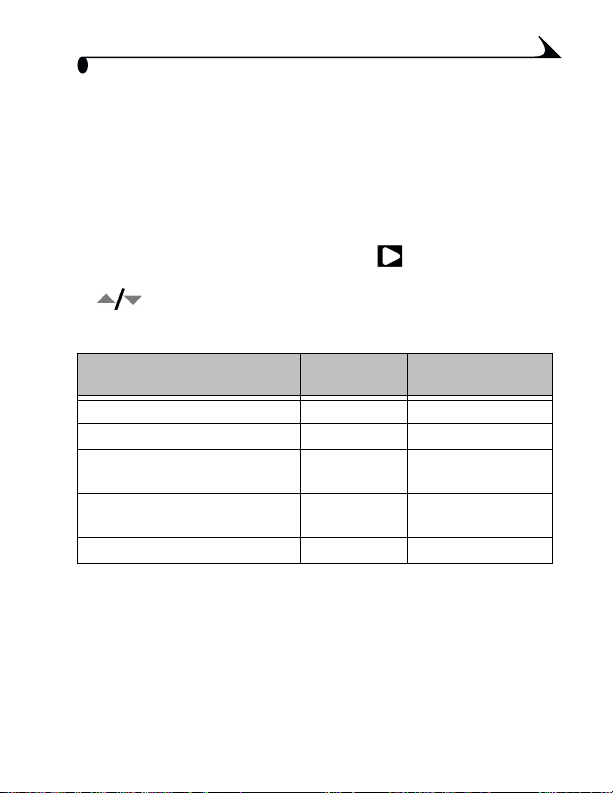
3
Ÿ
¦ÌŒ
¦ÌŒ †‡
¦ÌŒ¦ÌŒ
MMC/SD
인쇄 명령) 기능을 사용하십시오
(
주
: Print Order(인쇄
¦Ì
¦Ì ÍÎ
¦Ì¦Ì
1 Mode(
이 표시될 때까지 이동하십시오
2
УÑ
Ð£Ñ ¡¡¡¡ ¦Ì
УÑУÑ
설정
설정 센서
설정설정
Best(
Better(
Best(
배 디지털 줌 포함
(2
Best(
배 디지털 줌 포함
(3
Good(
†‡ ±²tu
†‡†‡
카드에 있는 사진을 선택하여 인쇄하려면
±²tu
±²tu±²tu
Print Order
.
사진에만 사용할 수 있는 기능이며 내부 메모리에 저장되
어 있는 사진에는 사용할 수 없습니다
ÍÎ sÏtu
sÏtu
ÍÎÍÎ
sÏtusÏtu
모드) 선택자를
명령)는
MMC/SD
Review(검토)
카드에 저장되어 있는
.
에 놓고 원하는 사진
.
단추를 눌러 원하는 인쇄 매수를 선택하십시오
¦Ì Òu
Òu
¦Ì¦Ì
ÒuÒu
센서 해상도
최고
) 2160 x 1440
고급
) 2160 x 1440
최고
)/Better(
고급
)
해상도
센서센서
해상도해상도
픽셀
픽셀
(
픽셀픽셀
1080 x 720
)
권장
권장 인쇄
인쇄 크기
권장권장
인쇄인쇄
인치
인치
(
)*
인치인치
최대
11 x 14
최대
11 x 14
최대
4 x 6
)
최고
)/Better(
고급
)
720 x 480
최대
4 x 6
)
우수
) 1080 x 720
최대
4 x 6
.
크기
크기크기
* 실제 인쇄
한 내용은 사용 중인 프린터 또는 인쇄 서비스 지침이나
http://www.kodak.com
출력물은 피사체에 따라 달라질 수 있습니다. 자세
사이트에서 참조하십시오
.
19

3
Ÿ
Ó|y´
Ó|y´ ÔÔÔÔ Õ‹tu
Ó|y´Ó|y´
카메라
LCD나
든 비디오 장치에서 사진을 표시할 수 있습니다
#$%&
J6`ab
카메라의
작동합니다
Ó|y´
Ó|y´ ÔÔÔÔ rstu
Ó|y´Ó|y´
디스플레이 간격은
1 Mode(
2
3
LCD가
.
모드) 선택자를
단추를 눌러
선택한 다음
조 표시하십시오
각 사진별로 표시할 시간을 선택한 다음
르십시오
내부 메모리 또는
다 한 번씩 표시됩니다. 카메라를 끌 때까지 설정 사항이 그
대로 유지됩니다
4 Slide Show(
십시오
.
Õ‹tu
Õ‹tuÕ‹tu
텔레비전 화면 또는 비디오 입력 단자가 있는 모
.
텔레비전에서 슬라이드 쇼를 실행하
려면
다음과 같이 하십시오
먼저 비디오 케이블(카메라에 포함
1
되어 있음)을 카메라의 비디오 출
력 포트에서 텔레비전의 비디오 입
력 포트로 연결하십시오
비디오 입력 설정에 대한 세부 내용
2
꺼지고 텔레비젼 화면이 카메라의 화면처럼
rstu
rsturstu
5, 10, 30, 60초
,
은 텔레비전 사용자 안내서를 참조
하십시오
Setup(
Review Options(
단추로
선택)를 누르십시오
. Select(
.
등으로 설정할 수 있습니다
설정
Slide Show(
에 놓으십시오
)
검토 옵션
슬라이드 쇼)를 강
, Select(
.
.
아이콘을
)
.
선택)를 누
.
MMC/SD
카드의 각 사진은 원하는 간격마
.
슬라이드 쇼)를 취소하려면
Select(
선택)를 누르
.
.
20

3
Ÿ
uÆ
uÆ ¬É
uÆuÆ
¬É ÇÈ
ƒƒ
기능
기능 페이지
기능기능
내부
ÇÈ
ÇÈÇÈ
메모리에 있는 사진을 카드로
페이지
페이지페이지
복사26
조
페이지 참
21

3
Ÿ
22

4 z{|
z{| ÇÈ
z{|z{|
4
Ÿ
ÇÈ ÖÈtu
ÇÈÇÈ
ÖÈtu
ÖÈtuÖÈtu
모드) 선택자를
Mode(
조정하십시오
ÇÈ
ÇÈ ×Ø
ÇÈÇÈ
×Ø
×Ø×Ø
Capture(
페이지
(24
Review(
페이지
(25
Copy(
페이지
(26
About Camera(
정보
.
캡쳐) 옵션
)
검토) 옵션
)
복사
)
)
페이지
)(27
Setup(
카메라
)
설정
에 놓고 카메라 설정을
)
포맷
Format(
페이지
(27
Language(
페이지
(28
Date/Time(
간
) (28
)
)
언어
)
날짜/시
페이지
)
)
23

ÙÚ
ÙÚ ×Ø
ÙÚÙÚ
yÀ„
yÀ„ ÛÜ
yÀ„yÀ„
1 Mode(
2
3
ÝÒ‰
ÝÒ‰ ÇÈtu
ÝÒ‰ÝÒ‰
Macro(
(15~50cm)
1 Mode(
2
3 ON(
×Ø
×Ø×Ø
ÛÜ ÇÈtu
ÇÈtu
ÛÜÛÜ
ÇÈtuÇÈtu
모드) 선택자를
단추를 눌러
선택한 다음
강조 표시하십시오
원하는
르십시오
!
Best(최고)(2160 x 1440)
며
니다
!
Best(최고)(2160 x 1440)
최대
니다
!
Good(
링
도
기본 설정은
됩니다
매크로) 설정을 사용하여 렌즈에서
선택한 다음
십시오
켜기)을 선택하고
,
Quality(화질)
.
최대11 x 14
.
11 x 14
.
우수
또는 화면
적합합니다
)에
Best(
.
ÇÈtu
ÇÈtuÇÈtu
떨어진 거리의 이미지를 촬영할 수 있습니다
모드) 선택자를
단추를 눌러
,
. Select(
Setup(
Capture Options(
단추로
. Select(
설정을 선택한 다음
인치(큰 파일 크기, 저압축)를 인쇄합
인치(작은 파일 크기, 고압축)를 인쇄합
)(1080 x 720)은 작은 인쇄 크기, 전자
디스플레이(작은 파일 크기, 낮은 해상
최고) 모드이며, 변경하기 전까지 적용
Setup(
Capture Options(캡쳐
단추로
선택)를 누르십시오
Select(
4
Ÿ
설정
)
캡쳐 옵션
Image Quality(
선택)를 누르십시오
는 상세 이미지에 적합하
는 상세 이미지에 적합하며
.
설정
)
옵션
매크로)를 강조 표시하
Macro(
.
선택)를 누르십시오
에 놓으십시오
아이콘을
)
이미지 화질)을
.
, Select(선택)를
인치
6~20
에 놓으십시오
아이콘을
)
.
.
누
메일
.
.
24

4
Ÿ
Þ¶Áu
QuickView(
1 Mode(
2
선택한 다음
표시하십시오
원하는 설정을 선택한 다음
3
이 설정은 다시 변경하기 전까지 적용됩니다
ƒ
¬É ×Ø
ƒƒ
ៅ
߃à áâ
ៅៅ
Video Out(
사용자가 위치하는 지역의 표준 신호와 일치시킵니다. 텔레비
젼이나 다른 외부 장치에서 슬라이드 쇼를 실행하기 위해서는
Video Out(
1 Mode(
2
강조 표시하십시오
3
Select(
원하는 설정을 선택한 다음
4
!
!
이 설정은 다시 변경하기 전까지 적용됩니다
Þ¶Áu) u
Þ¶ÁuÞ¶Áu
모드) 선택자를
단추를 눌러
,
. Select(
×Ø
×Ø×Ø
áâ ÇÈtu
ÇÈtu
áâáâ
ÇÈtuÇÈtu
비디오 출력) 기능을 통해 카메라의 비디오 신호를
비디오 출력)이 올바르게 설정되어 있어야 합니다
모드) 선택자를
단추를 눌러
단추를 눌러
선택)를 누르십시오
유럽을 제외한 대부분의 국가에서 사용하는 표준
NTSC:
입니다
PAL:
미국과 일본에서
.
유럽에서 사용하는 표준 방식입니다
u/¢u
u u
Setup(
Capture Options(캡쳐
단추로
선택)를 누르십시오
Setup(
Review Options(
.
Video Out(
¢u
¢u¢u
설정
)
QuickView(
선택)를 누르십시오
, Select(
설정
)
검토 옵션
비디오 출력)을 선택한 다음
.
선택)를 누르십시오
, Select(
방식을 사용합니다
NTSC
에 놓으십시오
옵션
)
빨리보기)를 강조
.
.
에 놓으십시오
)
.
.
.
아이콘을
.
아이콘을
.
.
.
,
.
25

4
Ÿ
¦Ì
¦Ì ÍÎ
Print Order(
이 기능을 사용하기 전에
지 확인하십시오
1 Mode(
2
3 All Pictures(
4
†‡
†‡ ã†tu
†‡†‡
Copy(
MMC/SD
리에 복사할 수는 없습니다
주: 이 기능을 사용하기 전에
1 Mode(
2
진행 표시 막대가 나타났다가 사진이 복사되면 사라집니다
복사 후 사진의 번호 붙이는 방법에 대해서는
하십시오
주: 복사된 사진은 이동되지 않습니다. 사진을 복사한 후 내
모드) 선택자를
단추를 눌러
선택한 다음
표시하십시오
모든 사진
Cancel Order(
래 사진에 해당되며 현재의 사진을 변경하지 않고 그대로
둠)를 선택하십시오
단추를 눌러 원하는 인쇄 매수를 선택하십시오
선택)를 누르십시오
Select(
ã†tu
ã†tuã†tu
복사) 기능을 통해 카메라 내부 메모리의 사진을
카드로 복사할 수 있습니다(카드의 사진을 내부 메모
있는지 확인하십시오
모드) 선택자를
단추를 눌러
선택)를 누르십시오
(
.
부 메모리에서 사진을 제거하려면 수동으로 사진을 삭제
하십시오
(18
ÍÎ
¦Ì¦Ì
ÍÎÍÎ
MMC/SD
.
Setup(
Review Options(
단추로
,
. Select(
선택)를 누르십시오
-MMC/SD
명령 취소
), 또는 Future Pictures(
. Select(
.
Setup(
Copy(
.
페이지 참조
)
카드가 카메라가 꽂혀 있는
설정
Print Order(인쇄
카드에 있는 모든 사진 해당
선택)를 누르십시오
.
).
MMC/SD
설정
복사) 메뉴
).
에 놓으십시오
)
검토 옵션
카드가 카메라가 꽂혀
)
)
에 놓으십시오
를 선택하고
71
.
아이콘을
명령)를 강조
.
미래 사진-미
.
.
.
Select
페이지
를 참조
),
.
26

4
장
카메라
카메라 정보
카메라카메라
About this Camera(
표시하는 기능입니다
1 Mode(
2
카메라 정보에는 카메라 모델 및 현재의 펌웨어 버전이 포
함됩니다
카메라
카메라 메모리
카메라카메라
하기
하기
하기하기
카메라의 내부 메모리가 손상되면 다시 포맷해야 하며
MMC/SD
해야 합니다. 포맷해야 할 경우에는
됩니다. 오류 메시지에 대해서는
1 Mode(
2
시오
사용할 포맷 옵션을 선택하십시오
3
!
정보 보기
정보정보
모드) 선택자를
단추를 눌러
메모리 또는
메모리메모리
카드가 손상되거나 다른 장치에 사용된 경우에도 포맷
주의
주의 :
주의주의
포맷을
포맷을 하면
포맷을포맷을
모든
모든 내용이
모든모든
드를
드를
드를드를
모드) 선택자를
단추를 눌러
.
FORMAT CARD(카드 포맷): MMC/SD 카드 내의 모든
를
지우고 현재 카메라에 사용할 수 있도록 카드를 다시
포맷합니다
보기
보기보기
카메라 정보) 기능은 카메라에 관한 정보를
.
Setup(
정보
About(
.
또는
또는또는
하면 내부
내부 메모리
하면하면
내용이 지워집니다
내용이내용이
빼면
빼면 카드가
빼면빼면
.
메모리 또는
내부내부
메모리메모리
지워집니다. 포맷하는
지워집니다지워집니다
카드가 손상될
손상될 수수수수 있습니다
카드가카드가
손상될손상될
Setup(
Format(포맷)
설정
)
MMC/SD
49
또는
또는또는
설정
에 놓으십시오
)
를 강조 표시하십시오
카드
카드 포맷
카드카드
LCD에 오류
페이지를 참조하십시오
MMC/SD
포맷하는 중에
포맷하는포맷하는
있습니다
있습니다있습니다
)
.
메시지가 표시
카드에
카드에 있는
카드에카드에
중에
중에중에
.
에 놓으십시오
메뉴를 강조 표시하십
MMC/SD
.
포맷
포맷포맷
,
있는
있는있는
.
정보
.
.
카카카카
27

4
Ÿ
FORMAT INTERNAL(내부 포맷):
!
모든 정보를 지우고 메모리를 다시 포맷합니다
!
CANCEL FORMAT(포맷 취소):
나옵니다
4 Select(
5 Continue Format(
십시오
포맷이 완료되면
주: 일단 포맷이 시작되고 나면 작업을 취소할 수 없습
니다
æç
æç ±²tu
æçæç
Language(
언어로 표시할 수 있습니다
1 Mode(
2
3
4
±²tu
±²tu±²tu
단추를 눌러
Select(
사용할 언어를 선택하십시오
변경 사항을 적용하고
Select(
화면 내용이 선택된 언어로 표시되며, 이 설정은 다시 변경
하기
전까지 적용됩니다
Date/Time(
èé—
èé— rê
èé—èé—
사진에 날짜가 표시되도록 하려면 날짜와 시간을 설정하십시
오
1 Mode(
rê ÇÈtu
rêrê
페이지 참조
(29
.
선택)를 누르십시오
.
.
언어) 기능을 사용하여 메뉴와 화면 메시지를 다른
모드) 선택자를
선택)를 누르십시오
선택) 단추를 누르십시오
모드) 선택자를
포맷 계속)을 선택하고
설정) 메뉴가 표시됩니다
Setup(
.
Setup(
Language(언어)
Setup(
.
èé
èé/rê
èéèé
ÇÈtu
ÇÈtuÇÈtu
).
Setup(
카메라의 내부 메모리 내
아무것도 지우지 않고 빠져
.
선택)를 누르
Select(
설정
.
.
설정) 메뉴로 돌아가려면
rê) ÇÈ
rêrê
설정
에 놓으십시오
)
메뉴를 강조 표시하고
.
ÇÈ
ÇÈÇÈ
에 놓으십시오
)
.
.
.
.
28

4
Ÿ
2
3
4
5 Select(
èé
èé/rê
èéèé
1 Mode(
2
3
4
5 Select(
†‡¾
†‡¾ èé
†‡¾†‡¾
사진에 날짜를 표시하려면
하십시오
1
2 Mode(
3
4 ON
단추를 눌러
를 강조 표시하십시오
단추를 눌러
르십시오
날짜는
간은
필드를 이동하려면
을 조정하려면
를 선택하십시오
선택)를 누르십시오
(
.
MM(월)/DD(일)/YYYY(년)
24시간
선택)를 눌러 변경 사항을 저장합니다
rê ³¹
rêrê
모드) 선택자를
단추를 눌러
단추를 눌러
단추를 눌러 원하는 날짜 형식을 선택하십시오
선택)를 누르십시오
èé -rtu
èéèé
Date/Time Set(
.
설정)을 선택하고
SET(
형식으로 표시됩니다
단추를 누르십시오
³¹ ±²tu
±²tu
³¹³¹
±²tu±²tu
Setup(
Date/Time Set(
.
DISPLAY(
.
-rtu
-rtu-rtu
Date Stamp(날짜
날짜/시간 설정
형식으로 표시되며, 시
.
단추를 사용하십시오. 날짜와 시간
.
설정
날짜/시간 설정
디스플레이)를 선택하고
에 놓으십시오
)
.
표시) 설정을 사용
.
카메라의 날짜와 시간이 올바른지 확인하십시오
를 참조하십시오
모드) 선택자를
단추를 눌러
강조
또는
표시한 다음
OFF를
을
택하십시오
).
Setup(
설정
에 놓으십시오
)
Date/Time Set(날짜/시간 설정)
단추로
. Select(
선택)를 누르십시오
선택하십시오
,
Stamp(
.
메뉴
)
선택)를 누
Select(
.
메뉴
)
Select
.
페이지
(28
날짜 표시)를 선
아이콘
.
.
.
29

4
Ÿ
5 Select(
선택)를 누르십시오
현재 날짜는
영한 사진의 오른쪽 아래 모서리에 표시됩니다. 이 설정은
다시 변경하기 전까지 적용됩니다
Date Stamp(
.
날짜 표시)가 켜져 있는 동안 촬
.
30

5
Ÿ
5 лмноз
лмноз З»tu
лмнозлмноз
ǻtu
ǻtuǻtu
카메라에서 컴퓨터로 사진을 전송하기 전에
Software(
해야 합니다
MACINTOSH OS X
KODAK Camera Connection Software(
트웨어
트웨어) 또는
트웨어트웨어
송송송송 소프트웨어
로그램의 기능을 제공하는 이미지 캡쳐 응용 프로그램과 함께
제공됩니다. 이 두 응용 프로그램은
요할 뿐만 아니라 제대로 작동하지도 않습니다
쳐 응용 프로그램은 카메라가
EASYSHARE Camera Dock
KODAK Picture Software(
기, 편집, 공유를 위해 설치할 수도 있습니다
(
됩니다
лмноз
лмноз З»tu
лмнозлмноз
1
2 CD-ROM
코닥 사진 소프트웨어
.
또는
KODAK Picture Transfer Software(
또는또는
소프트웨어)를를를를 설치하지
소프트웨어소프트웨어
사진 소프트웨어)는
.
시작하기 전에 모든 응용 프로그램을 닫으십시오
웨어
드라이브에
) CD를
설치하지 마십시오
설치하지설치하지
다음에 연결되면 시작하게 됩니다
OS X의
ǻtu
ǻtuǻtu
KODAK Picture Software(코닥 사진
넣으십시오
) CD에서
ð
ð
ðð
마십시오
마십시오마십시오
OS X에
케이블이나
USB
코닥
코닥 사진
사진 소프트웨어
코닥코닥
사진사진
클래식 모드에서 설치 및 실행
.
KODAK Picture
소프트웨어를 설치
코닥
코닥 카메라
카메라 연결
연결 소프
코닥코닥
카메라카메라
는 이 두 응용 프
. OS X
설치될 경우, 불필
. OS X
KODAK
소프트웨어)를 사진 보
소프트웨어소프트웨어
. Picture Software
소프
연결연결
소프소프
코닥
코닥 사진
사진 전전전전
코닥코닥
사진사진
이미지 캡
.
소프트
.
31

5
Ÿ
3
소프트웨어 불러오기
기반
WINDOWS
으로 표시되며, 표시되지 않을 경우에는 시작 메뉴에서 실
행을 선택하고 다음 예제와 같이
입력한 다음
예
MACINTOSH
Continue(
화면의 지시에 따라 소프트웨어를 설치하십시오. 설치가 완
4
료되고 메시지가 표시되면 컴퓨터를 다시 시작하십시오
5 CD
반)을 선택하십시오
원하는 프로그램만 선택하여 설치하려면 화면에서
6
사용자 정의)을 선택하십시오
(
대한 설명은
주: 메시지가 나타나면 카메라와 소프트웨어를 전자식으로
등록합니다. 이를 통해, 소프트웨어 업데이트에 대한 정
보를 얻을 수 있으며 카메라에 포함된 일부 제품을 등록할
수 있습니다. 전자 등록을 위해서는 인터넷 서비스 공급
업체
z{|¾
z{|¾ äñò
z{|¾z{|¾
KODAK Picture Software(코닥 사진
같은 소프트웨어가 들어 있습니다
기반 컴퓨터
기반기반
: d:\setup.exe
의 프로그램을 모두 설치하려면 설치 화면에서
, \setup.exe를
컴퓨터
컴퓨터설치 화면이 자동으로 표시되면
컴퓨터컴퓨터
계속)를 누르십시오
32
(ISP)에
дст лмноз
äñòäñò
KODAK Picture Transfer Software(
лмноз
лмноз
õõõõ
лмнозлмноз
카메라에서 컴퓨터로 사진을 자동 전송한 다음, 사진 파일을
구성하고 이름을 변경합니다. 자세한 내용은
조하십시오
.
:
컴퓨터일반적으로 처음 설치 창은 자동
컴퓨터컴퓨터
CD-ROM
입력하십시오
.
.
페이지를 참조하십시오
연결해야 합니다
лмноз
лмнозлмноз
. CD에
.
소프트웨어
.
드라이브 문자를
.
Typical(
포함된 프로그램에
.
) CD
óô
óô †‡
óôóô
Custom
에는 다음과
†‡ žžžž
†‡†‡
)
페이지를 참
35
.
일
32

5
Ÿ
óô
óô †‡
†‡ лмноз
KODAK Picture Software(
컴퓨터로 사진을 전송한 다음
진 소프트웨어)를 사용하여 다음과 같은 작업을 할 수 있습
니다
.
사진을 보고 공유하기
!
사진에 특수 효과 추가하기, 사용자가 원하는 슬라이드 쇼
!
만들기
, red-eye(
기 등 다양한 기능을 즐깁니다
친구와 가족 등 원하는 사람에게 전자 메일로 사진을 전송
!
합니다
.
자세한 내용은
페이지를 참조하십시오
37
.
플래시 적응 기능) 사용, 자르기와 회전하
óôóô
, KODAK Picture Software(
.
KODAK Camera Connection Software(
ö÷
цч лмноз
||||
KODAK Camera Connection Software(코닥
어)는 데스크탑 화면에 카메라를 착탈식 드라이브로 표시해
줍니다. 그런 다음, 착탈식 드라이브를 통해 카메라 내의 사진
에 접속하여 원하는 사진을 전송, 복사, 이동, 이름 변경, 삭제
할
수
전송하기를 참조하십시오
лмноз
ö÷ö÷
лмнозлмноз
있습니다. 자세한 내용은
)
카메라 연결 소프트웨
페이지의 사진을 수동으로
38
.
†‡†‡
.
лмноз
лмнозлмноз
코닥 사
óô
óô z{
z{
óôóô
z{z{
APPLE QUICKTIME Software
QUICKTIME(
에서 작성한 이동용 슬라이드 쇼
생합니다. 자세한 내용은
십시오
주
: CD에
퀵타임)은
.
별도의 소프트웨어가 들어 있을 수 있습니다. 각 응
용 프로그램과 함께 제공된 온라인 도움말을 참조하십
시오
.
KODAK Picture(
QUICKTIME
코닥 사진 소프트웨어
(KODAK 사진 로드 쇼)를
온라인 도움말을 참조하
재
)
)
33

5
Ÿ
øùú
øùú rûü
øùúøùú
효율적인 사진 전송과 편집 작업을 위해 다음의 최소 시스템 요
구 사항을 만족해야 합니다
WINDOWS
!
WINDOWS 98, 98SE, ME 또는 2000용
!
CD-ROM
크로프로세서
사용 가능한
!
최소 해상도
!
(1024 x 768 권장);(16
권장
!
WINDOWS 98, 98SE, ME용 48MB RAM
WINDOWS 2000
!
100MB 하드
MACINTOSH
!
PowerPC 기반
운영 체제
!
사용 가능한
!
최소 해상도
!
니터(수천 또는 수만색 권장
!
64MB RAM, 100MB 하드
rûü $ý
rûürûü
uþ
uþ rûü
uþuþ
드라이브가 있는 퍼스널 컴퓨터, 최소
USB
640 x 480을
)
디스크 공간
8.6, 9.x, X
USB 포트 또는 MMC/SD 카드
640 x 480(1024 x 768 권장) 컬러
$ý †ð
$ý$ý
.
rûü $ý
rûürûü
포트
용
64MB RAM
rûü
rûü $ý
rûürûü
매킨토시 컴퓨터
$ý †ð
$ý$ý
지원하는 컬러 디스플레이 모니터
비트 하이컬러 또는
$ý †ð
$ý$ý
디스크 공간
†ð
†ð†ð
†ð
†ð†ð
†ð
†ð†ð
, CD-ROM
)
퍼스널 컴퓨터
24비트
드라이브
판독기
디스플레이 모
200MHz
트루컬러
마이
34

6
Ÿ
6 øùú¾
øùú¾ †‡
øùú¾øùú¾
†‡ÿ
†‡ÿ žõtu
†‡ÿ†‡ÿ
카메라를
카메라를 연결하고
카메라를카메라를
Software(
했는지
했는지 확인하십시오
했는지했는지
øùú¾
øùú¾ ö÷tu
øùú¾øùú¾
제공된
Dock
수 있습니다
USB
žõtu ž¾
žõtužõtu
연결하고 사진을
연결하고연결하고
코닥
코닥 사진
사진 소프트웨어
코닥코닥
확인하십시오
확인하십시오확인하십시오
USB
중 하나를 사용하여 카메라에서 컴퓨터로 사진을 전송할
케y블‰
케y블‰ ö÷tu
케y블‰케y블‰
사진사진
ö÷tu
ö÷tuö÷tu
케이블이나 선택 사항인
.
†‡ žõtu
†‡†‡
ž¾
ž¾ž¾
사진을 전송하기
전송하기 전에
사진을사진을
전송하기전송하기
소프트웨어
소프트웨어소프트웨어
페이지 참조
(31
ö÷tu
ö÷tuö÷tu
1
카메라를 끄십시오
표시된
2
퓨터의
포트에 표시가 없으면 컴퓨터의 사
용자
3 USB
USB
카메라를 켜십시오
4
žõtu
žõtužõtu
전에
전에전에
에서
에서 소프트웨어를
) CD
에서에서
).
KODAK EASYSHARE Camera
( ) USB
USB
안내서를 참조하십시오
케이블의 다른 끝을 카메라의
포트 표시된 곳에 꽂으십시오
KODAK Picture
소프트웨어를 설치
소프트웨어를소프트웨어를
.
케이블의 끝을 컴
포트에 꽂으십시오
.
설치
설치설치
.
.
.
35

6
Ÿ
를를를를 †“t여
EASYSHARE Camera Dock
1
도크 인서트를 설치합니다
EASYSHARE Camera Dock
슬롯에 인서트 전면 탭을 끼우십시
오. 구멍에 인서트를 끼우고 인서
트를 제자리에 맞추십시오
카메라 밑면의 연결 덮개를 여십
2
시오
카메라를
3
놓으십시오
4 Connect(
""
†‡
†‡ žõtu
†‡†‡
KODAK Picture Transfer Software(
페이지)의 섹션 (컴퓨터에 연결하기에서 볼 수 있는 것처
35
럼 연결하고 나면 자동으로 열립니다
WINDOWS
!
Transfer Now(지금 전송)
송하십시오
다음과 같은 컴퓨터의 기본 위치로 사진이 전송됩니다
!
C:\Kodak Pictures
연결23
žõtu
žõtužõtu
uþ
uþ øùú‰
øùú‰ žõtu
uþuþ
øùú‰øùú‰
.
녹색 불이 깜박이는 동안 파일을 전
송할
자세한 내용은
시오
.
코닥 사진 전송 소프트웨어)는
†“t여 ö÷tu
†“t여†“t여
.
EASYSHARE Camera Dock에
.
연결) 단추를 누르십시오
있습니다
수
페이지를 참조하십
41
.
žõtu
žõtužõtu
를 눌러 컴퓨터로 사진을 전
.
ö÷tu
ö÷tuö÷tu
구멍 안의
.
.
.
.
36

6
Ÿ
기본 위치를 바꾸고 싶으면
!
기 전에
MACINTOSH
!
Automatic Transfer(
Transfer(
!
Automatic Transfer(자동 전송)는 사진 저장
을 컴퓨터로 복사합니다
또는
!
Guided Transfer(안내 전송)
Transfer(
!
Guided Transfer(
이름을 변경하며 컴퓨터 내의 저장 위치를 선택할 수 있습
니다
.
설정
Setup(
øùú‰
øùú‰ žõtu
øùú‰øùú‰
전송)를 누르십시오
전송)를 누르십시오
자동 전송) 라디오 단추를 선택한 다음
안내 전송)를 누르면 각 사진을 검토하고
Transfer Now(지금
)
을 누르십시오
žõtu
žõtužõtu
.
.
라디오 단추를 선택한 다음
.
KODAK Picture Software Autostart(
лмноз
лмноз §¨
лмнозлмноз
Picture Transfer Software(사진 전송
Software(
동 시작 기능을 끄십시오. 이 기능 및 기타
Software(
온라인 도움말을 참조하십시오
WINDOWS
진 전송) 아이콘을 마우스 오른쪽 단추로 누른 다음
about this application(
십시오
MACINTOSH
이콘을 누르십시오
†‡
†‡ s•tu
†‡†‡
사진 전송이 완료되면
트웨어)가 닫히고
어)가 열립니다
§¨ rs
rs) ¢u
§¨§¨
rsrs
사진 소프트웨어)를 자동으로 시작하지 않으려면 자
사진 전송 소프트웨어) 사용에 대한 정보를 보려면
기반
기반 컴퓨터
컴퓨터—작업 표시줄에서
기반기반
컴퓨터컴퓨터
.
컴퓨터
컴퓨터—응용 프로그램 창에서
컴퓨터컴퓨터
.
s•tu
s•tus•tu
KODAK Picture Software(코닥 사진
.
¢u
¢u¢u
소프트웨어)와
.
이 응용 프로그램 정보 보기
Picture Transfer Software(
전송)를 누르
.
위치의 모든 사진
óô
óô †‡
óôóô
Picture
Picture Transfer
Picture Transfer(
Learn more
을 선택하
)
도움말) 아
Help(
사진 전송 소프
소프트웨
†‡
†‡†‡
,
,
사
37

6
Ÿ
KODAK Picture Software(
에 표시할 사진의 간략한 그림을 누르십시오. 다음 내용의 수
행 방법에 대한 자세한 사항을 보려면 온라인 도움말 단추를 누
르십시오
!
!
!
†‡ÿ
†‡ÿ Š¨ˆ‰
†‡ÿ†‡ÿ
KODAK Camera Connection Software(코닥
어)를 사용하여 카메라 내의 사진에 직접 연결한 후 다음 작업
을 수행할 수 있습니다. 사진의 간략한 그림 표시하기와 찾아
보기, 전부 또는 일부 사진을 컴퓨터로 복사하기, 다른 프로그
램에서 사진 직접 열기, 저장된 위치에서 사진 삭제하기, 카메
라 내부 메모리나
정보 보기 등
카메라와 컴퓨터를 연결하고
진에
WINDOWS
!
!
!
.
사진에 특수 효과 추가하기, 사용자가 원하는 슬라이드 쇼
만들기
, red-eye(
하기
사진을 전자 메일로 보내기
사용자 개인 프린터로 인쇄하기
Š¨ˆ‰ žõtu
Š¨ˆ‰Š¨ˆ‰
.
액세스하십시오
uþ
uþ øùú
uþuþ
카메라와 컴퓨터를 연결할 때
아이콘이 내 컴퓨터 창에 나타나 착탈식 드라이브로 작동합
니다
.
내 컴퓨터 창에서 카메라 아이콘을 두 번 누르십시오
카메라 창이 열리고 카메라 내부 메모리나
하위 폴더로 표시됩니다
코닥 사진 소프트웨어) 창에서, 메인 창
플래시 적응 기능) 사용, 자르기 및 회전
žõtu
žõtužõtu
카메라 연결 소프트웨
MMC/SD 카드
.
øùú
øùúøùú
포맷하기, 선택된 사진에 대한
페이지 참조) 다음과 같이 사
(35
페이지 참조
(35
.
카메라
),
MMC/SD
.
카드가
38

6
Ÿ
øùú
MACINTOSH
카메라 내부 메모리와
!
이콘으로 표시됩니다
아이콘이 표시되지 않으면 카메라를 끈 다음 다시 켜보십
!
시오
.
사진 이름과 위치에 대한 내용은
øùú
øùúøùú
MMC/SD
.
카드가 바탕 화면에 개별 아
페이지를 참조하십시오
71
KODAK Camera Connection Software Online
óô
óô z{|
Help(
Ñ움말
Ñ움말
Ñ움말Ñ움말
Camera Connection Software(
법을 보려면 다음과 같은 방법으로 온라인 도움말을 참조하십
시오
.
WINDOWS
스 오른쪽 단추로 누르고
하십시오
MACINTOSH
Camera (
하십
시오
.
†‡
†‡ ¦Ìtu
†‡†‡
z{| ö÷
óôóô
z{|z{|
)
컴퓨터
컴퓨터 — 내 컴퓨터 창에서 카메라 아이콘을 마우
컴퓨터컴퓨터
.
시스템
시스템 —
시스템시스템
카메라
¦Ìtu
¦Ìtu¦Ìtu
KODAK Picture Software(
¾¿
¾¿
¾¿¾¿
사용자 개인 프린터에서
리미엄 사진 용지)로 인쇄합니다
цч лмноз
ö÷ö÷
카메라 연결 소프트웨어) 사용 방
Camera Help(
Finder(
)/Camera Help(
KODAK Premium Picture Paper(
лмноз 온|¦
лмнозлмноз
파인더) 메뉴 표시줄에서
카메라 도움말)를 차례로 선택
óô
óô †‡
óôóô
.
온|¦
온|¦온|¦
카메라 도움말)를 선택
†‡ лмноз
†‡†‡
лмноз
лмнозлмноз
코닥 프
.
)
39

z´¾¿
MMC/SD
! KODAK Picture Maker(
접 인쇄합니다
권장 인쇄 크기에 대해서는
기"를 참조하십시오
!
Kodak 웹
z´¾¿
z´¾¿z´¾¿
.
사이트에서 온라인 인쇄를 명령합니다
6
Ÿ
사진 작성기) 키오스크에서 사진을 직
페이지의 "해상도 및 인쇄 크
19
.
.
40

7
Ÿ
EASYSHARE Camera Dock
7
†“tu
†“tu
†“tu†“tu
KODAK EASYSHARE Camera Dock를
게 전송할 수 있을 뿐 아니라, 도크를 사용하여 함께 제공된 충
전지 팩을 보다 신속하게 충전할 수 있으며 카메라에 전원 공급
도 가능합니다
항상 전지 팩을 충전하고 카메라의 사진 촬영 또한 항상 가능하
도록 준비하려면 카메라를 사용하지 않을 때 언제나
에 올려 놓으십시오
Dock
주: 모든
도크 인서트)는
(
정하여 맞출 때 필요합니다. 카메라에 인서트가 포함되어
있는지 확인하십시오
EASYSHARE Camera Dock
부속품으로 개별 구입할 수 있습니다. 자세한 내용은
리점이나 웹 사이트
하십시오
.
KODAK DX
.
시리즈 카메라와 함께 제공된
EASYSHARE Camera Dock에
가 카메라에 포함되지 않은 경우에는
http://www.kodak.com/go/accessories를
사용하여 사진을 컴퓨터로 쉽
.
.
Camera
Dock Insert
카메라를 조
KODAK
참조
대
41

7
Ÿ
EASYSHARE Camera Dock
“”
“”
“”“”
다음은
EASYSHARE Camera Dock와 함께
1 EASYSHARE Camera Dock
ÑÒ
ÑÒ ¦¿í
ÑÒÑÒ
KODAK DX
Camera Dock
인서트와 함께 제공됩니다
¦¿í Ç»tu
¦¿í¦¿í
시리즈 카메라는 사용자에게 알맞게
에 카메라를 조정하여 끼워 맞출 때 사용하는 도크
2 AC
3 KODAK Ni-MH
4
ǻtu
ǻtuǻtu
1 EASYSHARE Camera Dock
2
전원 어댑터
일부 어댑터는 그림과 다를 수도 있
습니다
요약 설명서(표시되지 않음
.
슬롯에 인서트 전면 탭을 끼우십
시오
구멍에 인서트를 끼우고 인서트를
제자리에 맞추십시오
제공되는 항목입니다
.
충전지 팩
.
•‘„
•‘„ ’’’’
•‘„•‘„
)
EASYSHARE
구멍 안의
.
.
42

7
Ÿ
ö÷tu
EASYSHARE Camera Dock
코닥
코닥 사진
사진 소프트웨어
KODAK Picture Software(
프트웨어를
프트웨어를 설치했는지
프트웨어를프트웨어를
다음, 카메라를
설치했는지 확인하십시오
설치했는지설치했는지
EASYSHARE Camera Dock
코닥코닥
확인하십시오
확인하십시오확인하십시오
표시된
1
포함되어 있음)의 끝을 컴퓨터의
USB
어댑터는 그림과 다를 수 있으며 별도의 플러그를 가지고 있
AC
을 수 있습니다. 자신의 전원 콘센트에 맞는 플러그를 사용하
십시오
.
사진 전송 중에는
십시오. 전지 팩을 충전 중이거나 카메라에 전원을 공급하는
중에는
어댑터가 연결된 상태로 두십시오
AC
2 USB
의
으십시오
3 Dock
댑터(도크에 포함되어 있음)를
꽂으십시오
EASYSHARE Camera Dock가
소프트웨어
사진사진
소프트웨어소프트웨어
() USB
포트에 꽂으십시오
케이블의 다른 끝을
USB 연결 장치
의 뒷면과 전원 콘센트에
ö÷tu
ö÷tuö÷tu
) CD
페이지 참조
(31
에서 분리하십시오
케이블(카메라에
.
Dock
표시가 된 곳에 꽂
.
.
연결된 상태로 두
.
에서
에서 소소소소
에서에서
). 그런
뒷면
AC
.
어
43

7
Ÿ
z{|¾
z{|¾ ž„
z{|¾z{|¾
주: 전지 팩에 들어 있는 전지는 충전되어 있지 않습니다. 충
전 방법은
ÑÒ¾
ÑÒ¾ z{|
ÑÒ¾ÑÒ¾
카메라의 사진을 컴퓨터로 전송하거나 전지 팩을 충전할 준비
가 되면
EASYSHARE Camera Dock에
도크를 연결하십시오
ž„ 팩팩팩팩 넣u
ž„ž„
주의
주의 :
주의주의
전지
전지 팩을
팩을 카메라에
전지전지
된된된된
없으면
없으면 위치를
없으면없으면
억지로
억지로 넣지는
억지로억지로
니다
니다
니다니다
z{| 꽂¯두u
z{|z{|
카메라에 넣을
팩을팩을
카메라에카메라에
방향대로
방향대로 수행하십시오
방향대로방향대로
위치를 조정한
위치를위치를
넣지는 마십시오
넣지는넣지는
.
페이지를 참조하십시오
45
넣u
넣u넣u
1
카메라 측면의 전지 덮개를 여십
시오
그림과 같이 전지 팩을 설치하십
2
시오
전지 덮개를 닫으십시오
3
넣을 때에는
넣을넣을
수행하십시오. 전지
수행하십시오수행하십시오
조정한 후후후후 다시
조정한조정한
마십시오. 카메라가
마십시오마십시오
꽂¯두u
꽂¯두u꽂¯두u
.
카메라를 끄십시오
1
카메라 밑의 도크 연결 덮개가 열릴
2
때까지 미십시오
.
.
.
때에는 반드시
반드시 그림에
때에는때에는
반드시반드시
전지 팩을
전지전지
다시 넣으십시오
넣으십시오. 그러나
다시다시
넣으십시오넣으십시오
카메라가 손상될
카메라가카메라가
그림에 표시
그림에그림에
팩을 쉽게
쉽게 넣을
쉽게쉽게
넣을 수수수수
넣을넣을
그러나
그러나그러나
팩을팩을
손상될 수수수수 있습
손상될손상될
.
카메라를 꽂아서 카메라와
.
.
표시
표시표시
있습
있습있습
44

7
Ÿ
3
도크에 카메라를 꽂고 연결 장치가
제대로 맞추어지도록 누르십시오
도크 위치 핀은 카메라 삼각대 소켓
에 맞춰집니다
연결
연결 장치가
장치가 적절하게
연결연결
장치가장치가
크에
크에
녹색
녹색 불이
크에크에
녹색녹색
라는
이제
받습니다
주: 전지 팩의 충전이 필요하면 도크의 불이 빨간 색으로 바뀌
고 충전이 시작됩니다
ž„
ž„ 팩팩팩팩 충žtu
ž„ž„
사용하기
사용하기 전에
사용하기사용하기
1
카메라를 끄십시오
카메라에 전지 팩을 넣었는지 확인하십시오
2
충žtu
충žtu충žtu
전에 전지
전지 팩을
전에전에
전지전지
3 EASYSHARE Camera Dock
지 참조
).
몇 초 후 충전이 시작됩니다
!
도크 불은 충전하는 동안 빨간색을 유지하다가 전지 팩
!
완전히 충전되면 녹색으로 바뀝니다
이
완전히 충전하는 데
!
완전히 충전한 후에도 도크에 카메라를 그대로 꽂아두
십시오
전을
빨간색으로 변하지 않습니다
카메라를 켜면 충전이 중단됩니다
!
도크는 계속 전지량을 감지한 후 필요할 때 충
.
시작하며 이 경우, 충전하는 동안에도 도크 불이
.
팩을 충전해야
충전해야 합니다
팩을팩을
충전해야충전해야
.
에 카메라를 꽂아두십시오
시간이 소요됩니다. 전지 팩을
2.5
.
적절하게 고정되면
적절하게적절하게
불이 들어옵니다
불이불이
도크를 통해 전원 공급을
고정되면 도도도도
고정되면고정되면
들어옵니다. 카메
들어옵니다들어옵니다
.
합니다
.
합니다합니다
.
(44
.
.
.
.
페이
.
45

7
Ÿ
주
: EASYSHARE Camera Dock는
합니다. 카메라의 충전가능 여부에 관계 없이 다른 종류
의 전지를 끼워 도크에 꽂아 둘 경우, 충전이 이루어지지
않습니다
†‡
†‡ žõtu
†‡†‡
카메라에서 컴퓨터로 사진을 전송하려면 다음과 같이 하십
시오
.
!
KODAK Picture Transfer Software(코닥 사진 전송
는 컴퓨터에서 자동으로 실행되어 사진을 전송하며, 녹색
불이 깜박이는 동안 사진을 수동으로 전송할 수도 있습니다
(38
그런 다음
!
실행되어 컴퓨터에서 사진 작업을 편리하게 할 수 있도록
도와 줍니다
주: 사진을 전송할 때는
그대로 꽂아두십시오. 전송이 완료되고 8분 후 도크에서
전지량을 점검한 후 필요할 때 충전합니다
.
žõtu
žõtužõtu
페이지
).
, KODAK Picture Software(코닥 사진
.
제공된
충전지 팩만 충전
Ni-MH
1 EASYSHARE Camera Dock
꽂아두십시오
2 Connect(
컴퓨터에 연결되어 있는 동안
!
도크의 녹색 불이 깜박입니다
.
연결) 단추를 누르십시오
소프트웨어
소프트웨어)가
EASYSHARE Camera Dock에
.
에 카메라를
카메라를
.
.
)
46

7
Ÿ
삼각Ê
삼각Ê †“tu
삼각Ê삼각Ê
삼각대는 안정성을 제공하며, 도크를 통해 연결하는 것보다는
카메라 삼각대 소켓에 직접 연결하는 것이 좋습니다
†“tu
†“tu†“tu
klSno
.
삼각대 소켓은 카메라 하단
에
있습니다
.
47

7
Ÿ
48

8 문!
문! Ð÷
문!문!
Ð÷
Ð÷Ð÷
8
Ÿ
기타 기술적인 추가 정보는
소프트웨어
정보의 최신 업데이트 내용을 보려면 당사 웹 사이트
http://www.kodak.com를
문!
문! Ð÷
문!문!
MMC/SD
문제
문제 원인
문제문제
카메라가
카드를 인식
SD
하지 못합니다
MMC/SD
넣거나 빼면 카
메라가 정지합
니다
) CD 내의 ReadMe
Ð÷
Ð÷Ð÷
카드
카드
카드카드
MMC/
카드를
.
—
원인 해결책
원인원인
MMC/SD
인증된 제품이
아닐 수 있습
.
니다
MMC/SD
손상되었을 수
있습니다
카메라에
SD
있지 않거나 올
바르게
지 않습니다
MMC/SD
넣거나 뺄 때 카
메라가 오류를
탐지한 경우입
니다
KODAK Picture Software(
파일을 참조하십시오. 문제 해결
참조하십시오
z{|
z{|
z{|z{|
카드가
.
카드가
.
MMC/
카드가 꽂혀
꽂혀
.
있
.
카드를
.
해결책
해결책해결책
인증된
이지)를 구입하십시오
MMC/SD
하십시오
주의: 포맷 시, 카드의 모
든 사진이 지워집니다
MMC/SD
오(8페이지
카메라를 껐다가 다시 켜
십시오. 카메라가 꺼져 있
을 때
MMC/SD
나 빼십시오
코닥 사진
MMC/SD 카드(8
카드를 다시 포맷
페이지
(27
카드를 넣으십시
).
카드를 넣거
.
페
.
).
.
49

카드
MMC/SD
문제
문제 원인
문제문제
액세스 오류
MMC/SD
사진을 내부 메
모리로 복사할
수 없습니다
카메라
카메라 통신
카메라카메라
문제
문제 원인
문제문제
컴퓨터와 카메
라 사이에 통신
이 이루어지지
않습니다
카드
카드카드
.SD
카드의
.
통신
통신통신
.
원인 해결책
원인원인
있습니다
카드의 사진이
내부 메모리로
복사될 수 없는
경우입니다
원인 해결책
원인원인
컴퓨터의
설정에 문제가 있
습니다
8
카드가 잠겨
.
.
USB 포트
.
장
해결책
해결책해결책
카드를 잠김에서 잠김
SD
해제 위치로 미십시오
페이지를 참조하십
26
시오
.
해결책
해결책해결책
KODAK Camera
Connection Software(
닥 카메라 연결 소프트
웨어)에 대한 설명을
보려면 온라인 도움말
로 이동
하여 시작하기: 컴퓨터
에 카메라 연결을 참조
하거나
웹 사이트
(33
,
http://www.kodak.com
서
Service(
Support(
십시오
.
.
코
페이지
)
서비스) 및
지원)를 누르
에
50

카메라
카메라 통신
통신
카메라카메라
통신통신
문제
문제 원인
문제문제
컴퓨터와 카메
라 사이에 통신
이 이루어지지
않습니다
원인 해결책
원인원인
카메라가 꺼져 있
습니다
랩탑의 일부 고급
.
전원 관리 유틸리
티에서 전지 수명
을 절약하기 위해
포트를 껐을 수 있
습니다
USB
하게 연결되지 않
았습니다
소프트웨어가 설치
되지
컴퓨터에서 너무
많은 프로그램을
실행하고 있습
니다
Battery Monitor(
지 감시) 또는 유사
한 소프트웨어가
계속 실행되고 있
습니다
8
Ÿ
.
.
케이블이 안전
.
않았습니다
.
전
.
해결책
해결책해결책
카메라를 켜십시오
페이지
(4
랩탑 사용자 안내서의
전원 관리 섹션을 참조
하여 이 기능을 해제하
십시오
카메라와 컴퓨터 포트
를 케이블로 다시 연결
하십시오
소프트웨어를 설치하
십시오
.
컴퓨터와 카메라 연결
을 해제한 다음, 소프
트웨어 프로그램을 모
두 닫고 카메라를 재연
결한 후 다시 시도해 보
십시오
KODAK
시작하기 전에 해당 소
프트웨어를 종료하십
시오
).
.
페이지
(35
페이지
(31
.
소프트웨어를
.
).
).
51

카메라
카메라
카메라카메라
문제
문제 원인
문제문제
셔터 단추가
작동하지 않습
니다
.
원인 해결책
원인원인
카메라가 켜지지 않
았습니다
카메라가 사진을 처
리하는 중이며, 준
비 상태 불이 깜빡
입니다
MMC/SD
부 메모리가 가득
찼습니다
사진 일부가 없
습니다
.
사진 촬영 시, 렌즈
를 가린 요소가 있
습니다
눈이나 사진이 뷰파
인더의 중심에 올바
르게 위치하지 않았
습니다
8
Ÿ
.
.
카드나 내
.
.
.
해결책
해결책해결책
카메라를 켜십시오
페이지
(4
불이 깜빡이지 않을 때
까지 기다렸다가 다른
사진을 촬영하십시오
사진을 컴퓨터로 전송
하거나
카메라에서 사진을 삭
제하거나
지
를 넣으십시오
사진 촬영 시, 손이나
손가락 또는 기타 다른
물체가 렌즈를 가리지
않도록 하십시오
뷰파인더에서 사진의
중심을 잡을 때 대상 주
변에 여유 공간을 두십
시오
(35
), 사용
.
).
페이지
페이
(18
가능한 카드
.
),
.
.
52

카메라
카메라
카메라카메라
문제
문제 원인
문제문제
사진이 너무 어
둡습니다
카메라가 켜지
지 않습니다
원인 해결책
원인원인
플래시가 꺼져 있거
나 작동하지 않습
.
니다
플래시로부터 대상
이 너무 멀리 있어
서 플래시 효과가
없습니다
대상이 밝은 불빛
배경 조명) 앞에
(
있습니다
전지가 방전되었거
나 전지를 제대로
.
넣지 않았습니다
8
Ÿ
해결책
해결책해결책
플래시를 켜십시오
페이지
(14
).
.
카메라와 피사체 사이
가
피트
7.9
내가 되도록 이동하십
.
.
시오
.
배경에 불빛이 없도록
대상의 위치를 바꾸십
시오
.
전지를 교체하거나 다
시 넣으십시오(3페이
지
.
).
(2.4m)
이
53

카메라
카메라
카메라카메라
문제
문제 원인
문제문제
사진이 너무 밝
습니다
.
저장된 사진이
손상되었습
니다
.
사진을 촬영한
후에도 남아 있
는 사진 수가 줄
지 않습니다
MMC/SD
넣거나 빼면 카
메라가 정지됩
니다
카드를
.
원인 해결책
원인원인
플래시가 불필요한
경우입니다
플래시를 사용할 때
대상이 너무 가까이
있습니다
빛감지 센서가 가려
졌습니다
준비 상태 불이 깜
빡일
카드를 분리했습
니다
사진이 충분한 공간
을 사용하지 않아
남아 있는 사진 수
가 감소하지 않은
.
경우입니다
MMC/SD
거나 빼기 전에 카
메라를 끄지 않았습
니다
8
Ÿ
.
.
.
때 MMC/SD
.
.
카드를 넣
.
해결책
해결책해결책
자동) 플래시로
Auto(
변경하십시오
이지
).
카메라와 피사체 사이
의 거리가 최소
트
(0.5m)가
동하십시오
손이나 다른 물체가 빛
감지 센서를 가리지 않
도록 카메라를 잡으십
시오
카메라를 끄십시오
카드를 빼기 전에
MMC/SD
불이 깜빡이지 않는지
확인하십시오
카메라는 정상적으로
작동하고 있습니다
사진 촬영을 계속하십
시오
카메라를 껐다가 다시
켜십시오. 카메라를
끈 후
넣거나 분리하십시오
.
카드 액세스
.
MMC/SD
되도록 이
.
카드를
(14
1.6
.
페
피
.
.
.
54

카메라
카메라
카메라카메라
문제
문제 원인
문제문제
사진이 선명하
지 않습니다
원인 해결책
원인원인
렌즈가 더럽습
니다
.
사진을 촬영할 때
대상이 너무 가까이
위치한 경우입
니다
Macro(
드가 동작 중이며
피사체가 너무 멀리
있습니다
사진을 촬영할 때
대상이나 카메라가
움직였습니다
빛이 충분하지 않습
니다
플래시로부터 대상
이 너무 멀리 있어
서 플래시 효과가
없습니다
외부 비디오 장
치에서 슬라이
드 쇼가 실행되
지 않습니다
Video Out(
출력) 설정이 올바
르지 않습니다
.
외부 장치가 잘못
설정되었습니다
8
.
.
매크로) 모
.
.
.
비디오
Ÿ
해결책
해결책해결책
렌즈를 닦으십시오
페이지
(69
카메라와 피사체 사이
의 거리가 최소
트
(0.8m)가
동하십시오
설정을 변경하거나
페이지) 피사체에
,
(24
보다 가까이 접근하십
시오
.
카메라를 계속 누르거
나 사진을 촬영하는 동
안
.
.
삼각대를 사용하십
시오
.
플래시를 켜거나 삼각
대를 사용하십시오
카메라와 피사체 사이
의 거리가
(2.4m)
이동하십시오
카메라 비디오 출력 설
정
(NTSC 또는 PAL,
페이지)을 조정하
25
십시오
외부 장치의 사용자 안
내서를 참조하십시오
.
).
피
2.5
되도록 이
.
피트
7.9
이내가 되도록
.
.
.
.
55

카메라
카메라 준비
준비 상태
상태 불불불불
카메라카메라
준비준비
문제
문제 원인
문제문제
준비
상태 불이
지지 않고 카메라
가 작동하지 않습
니다
.
준비 상태 불이 빨
간색으로 깜빡입
니다
.
준비 상태 불이 빨
간색으로 켜져 있
습니다
.
준비 상태 불이
녹색으로 깜빡입
니다
.
준비 상태 불은 오
렌지 색과 녹색으
로 변환됩니다
상태상태
원인 해결책
원인원인
켜
카메라가 켜지지
않았습니다
전지가 없습
니다
전지가 적습
니다
카메라의 내부
메모리 또는
MMC/SD
가득 찼습니다
카메라에서 사진
을 처리하고 저
장하는 중입
니다
자동 노출이 잠
겨 있습니다
플래시가 충전되
지 않았습니다
.
.
.
.
8
Ÿ
.
카드가
.
해결책
해결책해결책
카메라를 켜십시오
페이지
(4
전지를 교체하거나
(3
충전하십시오
전지를 교체하거나
(3
충전하십시오
사진을 컴퓨터로 전송
하거나
카메라에서 사진을 삭
제하거나
.
사용 가능한 메모리가
장착된 카드를 넣으십
시오
기다리십시오. 불이 깜
빡이지 않으면 사진 촬
영을 시작하십시오
셔터 단추를 놓고 사진
을 다시 구성하십시오
기다리십시오. 불이 깜
빡이지 않고 녹색으로
.
바뀌면 사진 촬영을 시
작하십시오
).
페이지) 전지 팩을
페이지) 전지 팩을
페이지
(35
페이지
(18
.
.
.
.
),
),
.
.
56

메시지
메시지
LCD
메시지메시지
메시지
메시지 원인
메시지메시지
ACCESS ERROR ON
MEMORY CARD.
CARD REQUIRES
FORMATTING.
ACCESS ERROR.
CARD IS SET TO
원인 해결책
원인원인
MMC/SD
상되었거나 다른
디지털 카메라용
으로 포맷되었습
니다
SD
습니다
"READ ONLY."
ACCESS ERROR IN
INTERNAL MEMORY.
MEMORY REQUIRES
카메라 내부 메모
리가 손상되었습
니다
FORMATTING
MEMORY CARD IS
FULL. CANNOT COPY
PICTURES.
INTERNAL MEMORY
IS FULL
MMC/SD
유 공간이 충분하
지 않습니다
카메라 내부 메모
리에 여분의 공간
이 없습니다
8
Ÿ
카드가 손
.
카드가 잠겨 있
.
.
카드의 여
.
.
해결책
해결책해결책
MMC/SD
또는교체하십시오
(27
SD
잠김 해제 위치로 미
십시오
내부 메모리를 포맷
하십시오
지
사진을 삭제하거나
(18
SD
오(8페이지
내부 메모리에 있는
사진을 삭제하십시오
(18
카드를 포맷
페이지
).
카드를 잠김에서
.
(27
).
페이지
카드를 꽂으십시
), 새 MMC/
).
페이지
).
페이
57

문!
문! Ð÷
문!문!
Ð÷
Ð÷Ð÷
—EASYSHARE Camera
Dock
EASYSHARE Camera Dock
문제
문제 원인
문제문제
컴퓨터로 사진이
전송되지 않습
니다
.
원인 해결책
원인원인
어댑터 또
AC
는
USB
이 안전하게
연결되지 않았
습니다
소프트웨어가
설치되지 않았
습니다
컴퓨터에서 너
무 많은 프로
그램을 실행하
고 있습니다
사진을 전송하
는 동안
EASYSHARE
Card Dock
카메라를 뺐습
니다
Connect(
결) 단추를 누
르지 않았습
니다
케이블
.
.
.
.
8
Ÿ
해결책
해결책해결책
연결 상태를 점검하십시오
페이지
(35
소프트웨어를 설치하십시
오
페이지
(31
소프트웨어 프로그램을
모두 닫고 다시 시도하십
시오
.
.
도크에 카메라를 다시 꽂고
Connect(
르십시오
에서
연
Connect(
르십시오
연결) 단추를 누
.
연결) 단추를 누
.
).
).
58

EASYSHARE Camera Dock
라이트
라이트 상태
상태 원인
라이트라이트
상태상태
녹색 불이 켜져
있습니다
빨간색 불이 켜
져 있습니다
녹색 불이 깜빡
입니다
.
.
원인 해결책
원인원인
카메라가 도크
에 꽂혀 있습
니다
.
EASYSHARE
.
Camera Dock
가 전지 팩을
충전 중입
니다
.
컴퓨터와
EASYSHARE
Camera Dock
가 연결
되어 있습
니다
.
8
Ÿ
표시
표시 불불불불
표시표시
해결책
해결책해결책
카메라와
Camera Dock
작동하고 있습니다
(USB)
EASYSHARE
가 정상적으로
.
59

EASYSHARE Camera Dock
라이트
라이트 상태
상태 원인
라이트라이트
상태상태
빨간색 불이 깜
빡입니다
.
원인 해결책
원인원인
전지 팩이 잘
못 설치되어
있습니다
잘못된 전지
종류
.
전지 팩이나
커넥터 핀이
손상되었습니
다
.
카메라와 전지
팩이 너무 높
거나 낮은 온
도에
노출되어
있습니다
EASYSHARE
Camera Dock
인서트가 올바
르게 설치되어
있지 않습
니다
.
8
장
표시
표시 불불불불
표시표시
해결책
해결책해결책
전지 팩을 다시 설치하십시
오
(44
페이지
.
충전지만 충전하십시오
손상 여부를 확인하십
시오
.
카메라와 전지 팩 온도를
서서히 실내 온도가 되도록
하십시오
.
.
도크 인서트를 올바르게 삽
입하십시오
(42
).
페이지
.
).
60

9 Ñ움말
Ñ움말 얻u
Ñ움말Ñ움말
얻u
얻u얻u
9
Ÿ
카메라 또는
요할 경우, 다음과 같은 다양한 자료를 통해 도움을 얻을 수 있
습니다
лмноз
лмноз С움말
лмнозлмноз
카메라와 함께 제공된 모든 소프트웨어 응용 프로그램에 대한
도움말은 프로그램과 함께 제공된 온라인 도움말을 참고하시
면 됩니다
Kodak
!
Kodak
!
!
!
KODAK EASYSHARE Camera Dock에 대한
.
페이지의 "문제 해결
!
49
메라
"
소프트웨어 응용 프로그램 온
!
라인 도움말
팩스로 제품 정보 받기
!
Ñ움말
Ñ움말Ñ움말
.
온|¦
온|¦ ¿ßû
온|¦온|¦
월드 와이드 웹
팩û
팩û ¿ßû
팩û팩û
미국과 캐나다
유럽
영국
¿ßû
¿ßû¿ßû
¿ßû
¿ßû¿ßû
—
http://www.kodak.com
서비스 및 지원을 누르
(
십시오
1-800-508-1531
44-0-131-458-6962
44-0-131-458-6962
카
!
!
!
)
구입처
월드 와이드 웹
기술 지원
지원이 필
61

9
Ÿ
žÛ
žÛ 고객
žÛžÛ
KODAK
고객 지원부로 직접 문의하셔도 됩니다
žÛ를
žÛ를 걸u
žÛ를žÛ를
고객 지원부에 전화를 걸기 전에 컴퓨터에 카메라를 연결하고
컴퓨터에서 다음 정보를 확인하십시오
운영 체제
프로세서 속도
컴퓨터 모델
메모리 용량
표시된 오류 메시지
설치된
카메라 일련 번호
žÛ
žÛ 번호
žÛžÛ
!
!
!
고객 „원
고객고객
소프트웨어나 카메라의 작동에 대한 질문이 있는 경우
CD
번호
번호번호
미국
미국—월요일부터 금요일, 오전 9시부터 오후 8시(동부 표
미국미국
준 시간)까지 수신자 부담 전화
화하십시오
캐나다
캐나다—월요일부터 금요일, 오전 9시부터 오후 8시(동부
캐나다캐나다
표준 시간)까지 수신자 부담 전화
전화하십시오
유럽
유럽—사용자가 위치한 지역 내의
유럽유럽
Support Centre(
전화로 연락하거나, 영국 장거리 전화
번으로 월요일부터 금요일, 오전 9시부터 오후 5시
사이에 문의하십시오
CET)
„원
„원„원
.
걸u ž¾
ž¾
걸u걸u
ž¾ž¾
.
_________________________________________
(MHz) ________________________________
_______________________________________
(MB) ___________________________________
_________________________________
버전
____________________________________
___________________________________
.
1-800-235-6325
1-800-465-6325
.
Kodak Digital Imaging
코닥 디지털 이미지 지원 센터) 수신자 부담
, 44-0-131-458-6714
.
번으로 전
번으로
(GMT/
62

미국
미국, 캐나다
!
미국미국
호주
오스트리아
벨기에
중국
덴마크
아일랜드
핀란드
프랑스
독일
그리스
홍콩
인도네시아
이탈리아
일본
한국
말레이시아
네덜란드
뉴질랜드
노르웨이
필리핀
포르투갈
싱가포르
스페인
캐나다 이외
이외 지역
캐나다캐나다
이외이외
9
Ÿ
지역—국내 전화 요금이 부과됩니다
지역지역
1 800 147 701
0179 567 357
02 713 14 45
86 21 63500888 1577
3 848 71 30
01 407 3054
0800 1 17056
01 55 1740 77
069 5007 0035
0080044125605
800 0 8423
001 803 631 0010
02 696 33452
81 3 5644 5500
00798 631 0024
1 800 803 418
020 346 9372
0800 440 786
23 16 21 33
636 9600
021 415 4125
800 636 3036
91 749 76 53
.
63

9
Ÿ
스웨덴
스위스
대만
태국
영국
국제 수신자 부담 전화
국제 수신자 부담 팩스
08 587 704 21
01 838 53 51
0800 631 325
001 800 631 0017
0870 2430270
+44 131 4586714
+44 131 4586962
64

10œ록
œ록
œ록œ록
10
Ÿ
부록에서는 카메라, 전지
드 및 기타 사용 가능한 부속품의 기술 정보에 대해 설명합
니다
.
z{|
DX3700
카메라
카메라 사양
카메라카메라
색
컴퓨터와
치수 너비
노출 조절 자동
플래시 모드
ISO Equivalent 100~200(
LCD 45.7 mm,
z{| †~
z{|z{|
사양
사양사양
통신
USB
이/길이
무게전지
유효 거리
충전 시간 충전된 전지로 최대
, EASYSHARE Camera Dock, MMC/SD
†~
†~†~
비트, 수백만 가지 색
24
카메라에 케이블 포함
깊
/
118,7 x 69,5 x 45.8mm
, 렌즈 뚜껑 또는
외하고
Auto(
용
), Red-Eye(
Off(
0.5~2.4m
미리 보기 비율
자동
끄기
온스
7.4
), Fill(항상
플래시 적응 기능
)
자동
)
컬러, 약
(210g)
10
60,000
: 30fps
카드를 제
플래시 사
초
픽셀
카
),
65

10
Ÿ
카메라
카메라 사양
사양
카메라카메라
사양사양
렌즈 종류 광학 고급 렌즈
구경
초점 길이
초점 거리
작동 온도화씨
사진 파일 형식
사진 저장
해상도
픽셀
전원 전지 !
전지
EASYSHARE
Camera
Dock
삼각대 소켓
Video Out(
뷰파인더 광학
비디오 출력
f/3.3 및 f/5.6
37mm(35mm
!
Wide(폭): 50cm -
!
Macro(
32~104
상당
매크로
°
JPEG
내부 메모리
!
!
MMC 또는 SD 카드 확장 슬롯,
카드가 포함되어 있지 않음
최고 화질
!
고급 화질
!
우수 화질
!
개의 리튬
1
개의 리튬
!
2
개의
!
2
Ni-MH AA
알카라인
알카라인 전지는
알카라인알카라인
것이
것이 좋음
것이것이
팩,
KODAK Ni-MH
전지는 사용하지
전지는전지는
좋음
좋음좋음
EASYSHARE Camera Dock
전 가능
전용
전지 팩 또한 별도 사용 가능
인치
.25
x 20
) NTSC 또는 PAL 방식 중
, 7 요소
); 실제 7.9mm
무한대
): 15~50cm
섭씨
(
F
0~40
: 8MB
: 2160 x 1440
: 2160 x 1440
: 1080 x 720
KCRV3
AA
충전지
사용하지 않는
사용하지사용하지
충전지 팩
나사홈
선택
°
)
C
픽셀
픽셀
픽셀
않는
않는않는
,
에서만 충
.
66

10
Ÿ
카메라
카메라 사양
사양
카메라카메라
사양사양
화이트 발란스자동
디지털 줌
2배, 3배
디지털
EASYSHARE Camera Dock
사양
길이
길이
입력
사양
사양사양
케이블 포함
카메라
150 x 112.5 x 38.5mm
155g
150 x 112.5 x 39.5mm
175g
발광으로 작동/충전 표시
2색
7 ±0.7 V DC
EASYSHARE Camera Dock에 AC
댑터 포함
EASYSHARE Camera Dock
컴퓨터와 통신
치수
인서트 제외
(
치수
인서트 포함
(
표시기 라이트
입력 전압
전원
USB
너비/깊이
/
)
무게
너비/깊이
/
)
무게
DC
†~
†~
†~†~
KODAK DX
시리즈
어
67

10
Ÿ
초u
초u átr
초u초u
ž„
ž„
ž„ž„
!
!
!
átr ÇÈ
átrátr
기능
기능 출하시
기능기능
플래시
Flash(
Quality(
QuickView(
Video Out(
Date/Time(
Date Stamp(
Date Format(
Language(
화질
†“tu
†“tu
†“tu†“tu
대용
대용 전지
전지 종류
대용대용
전지전지
입니다
.
코닥
– 1,
– 2, 1.5
– 1, KODAK Ni-MH
충전 가능
– 2, 1.2
*http://www.kodak.com/go/accessories
전지 수명을 보다 오래 유지하고 카메라의 안정적인 작동을
위해 알카라인
알카라인 전지는
알카라인알카라인
전지가 금속 물체에 닿으면 누전, 방전, 발열의 가능성이 있
습니다
.
ÇÈ
ÇÈÇÈ
)Auto(
)Best(
빨리보기
비디오 출력
날짜/시간
날짜 표시
날짜 형식
언어
종류-다음은 카메라에 사용할 수 있는 전지 종류
종류종류
Lithium
볼트
볼트
)On(켜기)
) 01/01/2001; 0:00
)On(켜기)
)English(
전지
AA Lithium
충전지 팩
*
AA 니켈 메탈
전지는 사용하지
전지는전지는
z{|
z{|
—
z{|z{|
출하시 설정
설정
출하시출하시
설정설정
자동
)
최고
)
)NTSC
) DD/MM/YYYY
영어
, KCRV3 *
전지
, EASYSHARE Camera Dock
하이드라이드
에서 구입 가능
사용하지 않는
사용하지사용하지
않는 것이
것이 좋습니다
않는않는
것이것이
)
(Ni-MH)
좋습니다
좋습니다좋습니다
충전지
에서
.
*
68

10
Ÿ
모든 전지가 똑같은 성능을 제공하는 것은 아닙니다. 전지
!
수명은 제작 년도, 사용 조건, 종류, 상표, 카메라 등에 따
라 크게 달라지며, 배터리에 관한 디지털 카메라 요구 사항
은 매우 까다롭습니다. 이러한 제반 조건에서 모든 전지가
효율적으로 사용될 수 있는 것은 아니며
니켈 메탈 하이드라이드
가장 효율성이 높은 것으로 나타났습니다
지털 카메라와 같이 전지량이 많이 요구되는 장치를 위해
제작된 것으로서, 다른 충전 기술에서 나타난 "메모리" 효
과가 일어나지 않습니다
화씨
!
안ž
안ž 관¶
안ž안ž
!
!
!
!
(F) 41 °F (
이 저하됩니다. 추운 날씨에 카메라를 사용할 경우 여분의
전지를 준비하고 사진 촬영을 할 때까지 전지를 따뜻하게
보관하십시오. 저온 전지는 작동하지 않더라도 버리지 마
십시오. 따뜻한 곳에 두면다시 사용할 수 있습니다
관¶ 추가
관¶관¶
항상 기본 안전 지침을 준수하십시오. 카메라와 함께 제공
된 "주요 안전 지침서"를 참조하십시오
모든 종류의 화학 제품(예: 선탠 로션)이 카메라의 표면에
닿지 않도록 하십시오
카메라가 아주 추운 날씨에 노출되거나 카메라 내부로 물이
들어간 것이 의심될 경우, 카메라를 끄고 전지와
드를 빼십시오. 카메라를 다시 사용하기 전에 모든 부품을
공기 중에서 최소
다음과 같이 렌즈를 닦고
렌즈나
1
거하십시오
렌즈나
2
게 하십시오
부드럽고 보풀이 없는 천이나 렌즈 청소 전용 티슈를 사
3
용하여 렌즈나
섭씨
추가 ÈÁ
추가추가
화면을 부드럽게 입으로 불어 먼지나 흙을 제
LCD
.
화면에 가볍게 입김을 불어 넣어 습기가 생기
LCD
.
(Ni-MH)
.
(C) 0 °C)
ÈÁ
ÈÁÈÁ
.
24시간
LCD
화면을 가볍게 닦으십시오
LCD
충전지가 여러 조건에서
이하의 온도에서는 전지 성능
건조시키십시오
화면으로 돌아오십시오
, Kodak
. Ni-MH
.
.
테스트 결과
전지는 디
MMC/SD
.
.
카
.
69

10
Ÿ
카메라 렌즈 전용 클린징 솔루션을 제외한 다른 솔루션은
!
사용하지 마십시오. 안경
카메라
카메라 렌즈나
렌즈나
카메라카메라
렌즈나렌즈나
있습니다
있습니다
있습니다있습니다
깨끗하고 마른 천으로 카메라 외부를 깨끗하게 닦으십시오
!
독성 세제, 연마 세제 또는 유기 용제를 카메라나 다른 부품
에 사용하지 마십시오
일부 국가에서는 서비스 계약이 시행됩니다. 자세한 내용은
!
Kodak
z{|
z{| œ"
z{|z{|
사용하고 있는 카메라의 기능을 최대한 활용할 수 있는 적절한
부속품을 구입하십시오. 캡쳐 옵션을 확장하거나, 사진 저장
공간을 늘이거나 전지 수명을 연장하십시오
KODAK
이트
http://www.kodak.com/go/accessories를
KODAK
.
제품 대리점에 문의하십시오
œ"
œ"œ"
부품 전체 세트에 대한 정보는
부품
부품
부품부품
EASYSHARE
Camera Dock
충전지
충전지 팩팩팩팩
Ni-MH
충전지충전지
(EASYSHARE
Camera Dock
용용용용
KODAK Lithium
전지
전지
, KCRV3
전지전지
카드
MMC/SD
프리미엄
프리미엄 사진
프리미엄프리미엄
용지
용지
용지용지
카드 다양한 용량의 착탈식 메모리입니다
카드카드
사진
사진사진
안경 렌즈용으로
LCD
렌즈용으로 화학
안경안경
렌즈용으로렌즈용으로
화면을
화면을 닦지
닦지 마십시오
화면을화면을
닦지닦지
화학 처리된
처리된 티슈로
화학화학
마십시오. 렌즈가
마십시오마십시오
처리된처리된
렌즈가 긁힐
렌즈가렌즈가
티슈로
티슈로티슈로
긁힐 수수수수
긁힐긁힐
.
.
.
대리점이나 웹 사
Kodak
참조하십시오
사진을 신속하게 전송하고, 함께 제공된
전지 팩을 충전하며 카메라에 전원을 공급
합니다
.
KODAK EASYSHARE Camera Dock
하는 전지 팩을 사용할 경우, 언제나 완전
하게 충전된 전지를 사용할 수 있습니다
)
경량의 전지 팩으로서 긴 전지 수명을 제
공합니다
개인
할
.
프린터로 화질이 선명한 사진을 출력
사용합니다
때
.
에서 충전
.
.
.
.
70

10
Ÿ
†‡
†‡ 저Ÿ
†‡†‡
MMC/SD
래의 표는 일반적인 파일 크기를 사용하여 얼마나 많은 사진을
저장할 수 있는지에 대해 표시하고 있습니다. 사진 파일의 크
기는 다양하며, 파일 크기에 따라 아래 표의 내용보다 사진을
더 많이 또는 적게 저장할 수 있습니다
MMC/SD
MMC/SD
동의한 표준 지침을 사용하므로, 다른 카메라에 이 사진 카드
를 사용할 수도 있습니다. 카드 판독기를 사용하여 파일을 검
색하거나 이 소프트웨어를 사용하여 파일 위치를 찾을 수 없는
경우, 다음과 같은
입니다
MISC
Print Order(
SYSTEM
니다
DCIM
니다. 카메라를 켜거나 다른
폴더 안에 비어 있는 모든 폴더가 삭제됩니다
저Ÿ “량
저Ÿ저Ÿ
카드는 다양한 저장 용량으로 사용할 수 있습니다. 아
내부
내부 메모리
8MB
내부내부
16MB MMC/SD
32MB MMC/SD
64MB MMC/SD
128MB MMC/SD
카드에 저장된 사진은 대부분의 카메라 제조업체에서
.
폴더
폴더
폴더폴더
폴더
폴더카메라 펌웨어를 업데이트하는 데 사용됩
폴더폴더
.
폴더
폴더루트 폴더이며
폴더폴더
“량
“량“량
저장
저장 가능한
가능한 사진
저장저장
가능한가능한
최최최최
Best(
고고고고
)
메모리
메모리메모리
카드
카드
카드카드
카드
카드
카드카드
카드
카드
카드카드
z´¾
z´¾ •Ž
z´¾z´¾
MMC/SD 카드 파일 구조
Print Order(
인쇄 명령) 파일이 있습니다
10 20 75
15 35 126
33 74 265
67 151 541
카드
카드
133 300 1071
카드카드
•Ž †‡
•Ž•Ž
인쇄 명령) 기능을 사용할 때 작성된
†‡ º»
†‡†‡
100K3215
MMC/SD
카드를 넣을 때마다
.
사진 수수수수
사진사진
고고고고
Better(
급급급급
)
º» 찾u
º»º»
설명이 도움이 될 것
.
폴더를 포함하고 있습
.
Good
우수
우수
(
우수우수
찾u
찾u찾u
)
DCIM
71

10
Ÿ
하위
하위 폴더
100K3700
저장 위치가
저장됩니다
†‡
†‡ 파일
†‡†‡
카메라는 내부 메모리나
저장 관리하고 순차적인 방식으로 번호를 붙입니다. 사진은
DCP_nnnn.JPG
습니다. 첫번째 사진 이름은
호는
파일 y름
파일파일
DCP_9999.JPG
MMC/SD
!
MMC/SD
이름의 사진이 저장된 후, 연속되는 사진은 새 폴더
(\DCIM\101K3700)에 DCP_0001.JPG로
장됩니다
컴퓨터로 사진을 전송하거나 카메라에서 사진을 삭제하는
!
경우에도 계속 촬영되는 사진을 연속되는 파일 이름으로 저
장합니다. 예를 들어, 마지막에 촬영한 사진
를 삭제한 경우, 다음 사진 이름은
카메라에 다른
!
카메라에서 마지막 촬영한 사진의 가장 높은 번호나 폴더에
저장된 사진 중 가장 높은 번호에 연속해서 붙여집니다
!
DX3700이 아닌 다른
경우, 해당 카메라의 제조업체가 이 파일 구조를 준수하는
경우에는
되어 있습니다. 자세한 내용은 카메라와 함께 제공된 설명
서를 참조하십시오
폴더카메라에
하위하위
폴더폴더
자동)로 설정되었을 때 촬영한 모든 사진이
Auto(
.
y름 규È
y름y름
로 이름이 붙여지고 촬영된 순서대로 번호가 붙
z´¾¿}
z´¾¿} 파일
z´¾¿}z´¾¿}
카드의
.
\DCIM 폴더 아래
규È
규È규È
MMC/SD 카드
입니다
\DCIM\100K3700
MMC/SD
카메라에서
.
MMC/SD
DCP_0001.JPG가
.
파일 y름
y름 붙yu
파일파일
y름y름
카드를 넣는 경우, 다음 사진 번호는
카메라에서 명명한 폴더가 포함
카드를 넣을 때 및
모두에 사진을 별도로
되며, 마지막 번
붙yu 규È
붙yu붙yu
폴더에
DCP_9999.JPG
시작하는 이름으로 저
DCP_0008.JPG가
MMC/SD
규È
규È규È
DCP_0007.JPG
카드를 사용하는
라는
됩니다
.
.
72

10
Ÿ
’œ
’œ {'¶}
{'¶} 파일
’œ’œ
{'¶}{'¶}
내부 메모리를 포맷할 경우 파일 번호 순서는
!
부터 다시 시작됩니다
내부 메모리에
!
\DCIM\100K3700
으로 시작하는 새 폴더
ã†
ㆠ후}
후} 파일
ã†ã†
후}후}
카메라의 내부 메모리 또는
각기 별도로 번호 규정이 적용됩니다. 사진을 복사할 경우, 이
사진은 새 위치에서 순서대로 번호가 지정됩니다
예를 들어, 아래 복사 전 목록에서 내부 메모리 칸에 있는 2개
의 사진을
사진은
DCP_0005
에
반면, 내부 메모리에서 원래의 사진과 프레임 번호는 변경되
지 않습니다
복사
복사 전전전전 복사
복사복사
내부 메모리
MMC/SD
MMC/SD
로 변경됩니다. 만약
MMC/SD
DCP_0001.jpg
DCP_0002.jpg
파일 y름
y름 규È
y름y름
규È
규È규È
파일파일
.
DCP_9999
폴더에 있으면 나머지 사진은
라는 이름의 사진이
(\DCIM\101K3700)에
파일 y름
y름 규È
파일파일
카드에서 프레임 번호가
규È
y름y름
규È규È
MMC/SD
카드에 복사합니다. 그러면, 복사한 후 이
카드에 저장된 사진에는
DCP_0004와
, DCP_0005를
카드에 복사한 사진의 이름은
DCP_0006이
.
복사 후후후후
복사복사
MMC/SD
DCP_0001.jpg
DCP_0002.jpg
카드 내부 메모리
DCP_0001.jpg
DCP_0002.jpg
DCP_0003.jpg
DCP_0001.JPG
DCP_0001.JPG
나타납니다
.
.
삭제하면 그 다음
MMC/SD
됩니다
카드
DCP_0001.jpg
DCP_0002.jpg
DCP_0003.jpg
DCP_0004.jpg
DCP_0005.jpg
.
73

10
Ÿ
규È
규È ÈÁ
규È규È
FCC
이 장치는
가지 조건에서 작동됩니다
발하지 않으며
여 수신되는 모든 방해파를 수용합니다
이 장치는
한 범위에 부합하도록 테스트 및 제작되었습니다. 이러한 제
한 범위 규정은 주거 설비를 해로운 방해파로부터 효과적으로
보호하기 위해 고안한 것입니다
이 장치는 지침에 따라 설치하거나 사용하지 않을 경우 전파 주
파수 에너지를 생성, 사용 및 방출할 수 있으며, 이는 전파 통
신에 해로운 방해파를 유발할 수 있습니다. 그러나 특정 장치
에서
이 장비가 라디오나 텔레비전 수신에 해로운 방해파(방해파
유발 여부는 이 장비를 켜고 꺼보면 알 수 있음)를 유발하면
다음 방법을 사용하여 방해파를 제거해 보십시오
테나의 방향을 다시 맞추거나 재배치하십시오
수신기 사이의 간격을 띄우십시오
아닌 다른 회로의 콘센트에 이 장치를 연결하십시오
점이나 숙련된 라디오
제조업체에서 명확하게 승인하지 않은 사항에 대해 지침을 따
르지 않고 사용자 임의로 변경 또는 수정할 경우, 이 장비 사용
에 대한 사용자의 권한이 무효화될 수 있습니다. 이 제품과 함
께 제공된 보호된 연결 케이블이나 이 제품과 함께 사용하도록
지정된 특수한 추가 구성 요소나 부품은 어디에서든
에 맞게 사용해야 합니다
ÈÁ
ÈÁÈÁ
준Š
준Š ¡¡¡¡ Öæ
준Š준Š
FCC
Öæ
ÖæÖæ
규정의
, 2)
조항을 따릅니다. 이 카메라는 다음
15
부적절한 작동을 유발하는 방해파를 비롯하
장치는 해로운 방해파를 유
. 1) 이
.
FCC 규정 제 15
조항에 따라
B 등급
디지털 장치의 제
.
방해파가 발생하지 않는다고 보장할 수는 없습니다
. 1) 수신
. 2) 이
수신기가 연결된 회로가
. 3)
. 4)
기술자에게 문의하십시오
/TV
.
FCC
.
.
장치와
대리
규정
2
안
74

10
Ÿ
캐나v
캐나v
캐나v캐나v
등급
등급 규정
DOC B
등급등급
파 방해파 규정에 명시된 디지털 장치의 전파 잡음 방출에 대한
등급 제한 범위를 초과하지 않습니다
B
DOC
규정 준수
규정규정
±æ
±æ
±æ±æ
준수이 디지털 장치는 캐나다 통신부의 전
준수준수
.
Obervation des normes-Class BLe présent appareil numérique
n’émet pas de bruits radioélectriques dépassant les limites applicables
aux appareils numériques de la Classe B prescrites dans les règlements
sur le brouillage redioélectrique édictés par le Ministère des
Communications du Canada.
75

10
Ÿ
76

색인
색인
색인색인
C
Camera Connection Software
(
카메라 연결 소프트
웨어
)
사진 전송하기
온라인 도움말
33
정보
38
39
D
DCIM
폴더 , MMC/SD
71
카드
E
EASYSHARE Camera Dock
43
연결
USB
67
사양
41
사용
사진 전송하기
인서트 설치하기
전원 연결
전지 팩 충전하기
카메라 꽂아두기
패키지 내용물
46
42
43
45
44
42
EASYSHARE Camera Dock 연
43
결
F
준수
74
FCC
K
KODAK
소프트웨어
Camera Connection( 카메
연결 )
33
라
Picture Transfer( 사진 전
32
송
)
도움말 보기
33
사진
설치하기
61
31
L
LCD
사진 미리보기
사진 보기
사진 위치 아이콘
상태 표시줄
오류 메시지
전지 기호
12
17
7
57
5
7
77

색¦
색¦
색¦색¦
M
MACINTOSH
공지사항
OS X
소프트웨어
설치하기
시스템 요구 사항
31
32
34
MISC 폴더 , MMC/SD
71
카드
8
MMC
MMC/SD 카드
49
문제
8
삽입
파일 구조
MultiMedia 카드
71
8
P
Picture Card(
구입하기
저장 용량
제거하기
포맷하기
사진 카드 )
70
71
9
27
Picture Software( 사진 소프
트웨어
)
사진 편집하기
33
정보
37
Picture Transfer Software
( 사진 전송 소프트웨어 )
사진 전송하기
36
온라인 도움말
32
정보
37
Q
QUICKTIME(
트웨어
퀵타임 ) 소프
33
QuickView( 빨리보기 )
R
RAM,
요구 사항
ReadMe 파일
34
49
red-eye( 플래시 적응
기능 ), 플래시
14
S
8
SD
Secure Digital
8
System 폴더 , MMC/SD
71
카드
W
WINDOWS
소프트웨어
설치하기
시스템 요구 사항
32
13
34
78

색¦
색¦
색¦색¦
ㄱㄱㄱㄱ
가죽끈
검토
고객 지원 번호
관리 , 카메라
규정 정보
규정 , 캐나다
기본 값 , 초기 설정
ㄴㄴㄴㄴ
날짜
날짜 , 설정
내부 메모리
ㄷㄷㄷㄷ
단추
도움말
, 손잡이
모드
선택자
모드 , 사용하기
, 사진에 표시하기
저장
용량
파일 이름 규정
포맷하기
, 플래시
3
25
17
62
69
74, 75
75
28
71
73
27
14
EASYSHARE Camera Dock
문제 해결
온라인 서비스
온라인 , 사진 전송
온라인 , 소프트웨어
전화 지원
58
61
62
68
37
29
39
카메라 문제
해결하기
도크 인서트
디지털 사진 , 사용하기
디지털 줌
ㄹㄹㄹㄹ
라이트
49
2, 42
15
EASYSHARE Camera
59
Dock
준비 상태 , 카메라
렌즈 , 청소하기
ㅁㅁㅁㅁ
매크로
메뉴
메모리
메모리 카드
모니터 , 요구 사항
모드
, 설정
25
검토
사진 검토하기
사진 촬영
사진 촬영하기
내부
또는 카드
저장 위치 설정
파일
이름 규정
25
검토
사진 촬영
70
24
25
23
23
10
10
72
34
23
35
56
79

색¦
색¦
색¦색¦
선택자
모드
25
검토
사진 촬영
문제 해결
23
EASYSHARE Camera
58
Dock
52
정보
57
49
50
27
LCD 메시지
MMC/SD 카드
카메라
카메라 준비 상태 불
카메라 통신
ㅂㅂㅂㅂ
보기
카메라
70
부품
ㅅㅅㅅㅅ
사양
EASYSHARE Camera
67
Dock
MACINTOSH 시스템
WINDOWS 기반
34
시스템
65
카메라
사용
EASYSHARE Camera
41
Dock
사용 지침 , 전지
68
34
56
사용하기
68
전지
컴퓨터의 사진
사진
검토하기
날짜 표시
메모리 카드에서의 위
72
치
메모리에서 위치 지정
73
하기
17
보기
복사하기
삭제하기
수동으로 전송하기
위치 점검
인쇄용으로 선
택하기
인쇄하기
저장 용량
저장 위치
11
촬영
컴퓨터로 전송하기
36, 46
컴퓨터에서 사용하기
35, 37
컴퓨터에서 위치 지정
36
하기
파일 이름 붙이기
35
17
29
26
18
10
19
39
71
10
38
72
80

색¦
색¦
색¦색¦
편집하기
확대
사진 검토하기
LCD
메뉴
삭제하기
슬라이드 쇼
인쇄용
사진 다운로드하기
38, 46
사진 미리보기
사진 보기
MMC/SD
내부 메모리에서
촬영 전에
촬영 후
사진 복사
메모리에서
카드에서 메모리로
컴퓨터로
사진 용지, 구입하기
사진 위치 점검하기
사진 촬영
모드
사진 촬영하기
메뉴
일반
사진 편집하기
18
17
25
19
카드
13, 17
선택자
설정하기
11
37
18
20
12
17
12
카드로
36, 38, 46
23
23
37
36,
17
70
10
26
26
삭제하기
47
7
28
28
14
3
52
카드에서
7
사이트
62
61
시간
카드
44
MMC/SD
내부 메모리에서
마지막 사진
삼각대
상태
카메라
화면 아이콘
상태 표시줄
서비스 및 지원
Kodak 웹
전화 번호
팩스 번호
설정
날짜와
모드, 사용하기
사진 저장 위치
시계
언어
플래시
설치하기
MMC/SD
소프트웨어
전지
전지 팩
셔터
문제
18
18
13
7
61
28
23
10
8
31
81

색¦
색¦
색¦색¦
소프트웨어
KODAK Camera
연결 )
코닥 카
33
Connection(
메라
KODAK Picture Transfer
( 코닥 사진
32
전송 )
KODAK Picture( 코닥 사
33
진
)
QUICKTIME( 퀵타임 )
도움말 보기
설치하기
카메라에 포함되어 있
32
음
3
손잡이
수면 모드
슬라이드 쇼
55
문제
실행하기
슬라이드 쇼 실행하기
슬라이드 쇼 표시하기
시간 , 설정
시계 , 설정
시스템 요구 사항
MACINTOSH
WINDOWS
61
31
6
20
28
28
34
34
20
20
33
ㅇㅇㅇㅇ
69
안전
언어 , 설정
오류 메시지
요구 사항
28
57
MACINTOSH 시스템
WINDOWS 기반
시스템
웹 사이트 , Kodak
인서트 , 도크
인쇄 명령
인쇄하기
34
61
2, 42
19
Picture Software( 사진 소
프트웨어
사진 카드에서
인쇄 명령으로
ㅈㅈㅈㅈ
자동
인쇄하기
전지 절약
플래시
자동 정지
장착하기
MMC/SD 카드
소프트웨어
3
전지
전지 팩
) 에서
39
19
19
6
14
6
8
31
44
34
39
82

색¦
색¦
색¦색¦
용량 , 메모리
저장
전원
EASYSHARE Camera
45
Dock
전지 확인하기
카메라 켜기
전지
5
4
EASYSHARE Camera Dock
69
68
3
68
44
45
62
정보
42
68
5
44
68
6
45
27
27
를 사용
대용 전지 종류
사용 지침
안전
장착하기
적거나 없음
전지 상태 확인하기
전지 수명 연장하기
전지 팩 장착
전지 팩 충전하기
추가 정보
전지 교체하기
전지 절약 , 자동
전지 팩
설치하기
충전하기
전지 팩 충전하기
전화 지원
정보
카메라
카메라 , 보기
71
45
정지 , 자동
준비 상태 불
상태
카메라 켜기
줌 , 디지털
ㅊㅊㅊㅊ
추가
ReadMe 파일
관리
안전
전지 사용 지침
ㅋㅋㅋㅋ
5
5
카메라
관리
꽂아두기
내부 메모리
문제
부품
사양
사진 저장 위치
사진 전송하기
상태 아이콘
안전
연결 문제
전지 팩 충전하기
정보 , 보기
청소하기
6
56
4
15
정보
49
69
69
68
69
44
10
52
70
65
10
46
7
69
50
45
27
70
83

색¦
색¦
색¦색¦
출하시 설정
초기
켜기 및 끄기
패키지 내용물
카메라 관리하기
카메라 꽂아두기
카메라 설정 조정하기
카메라 연결
68
4
2
69
44
23
EASYSHARE Camera Dock
를 사용
USB 케이블 사용
카메라 청소하기 , 렌즈
카메라 켜기 및 끄기
카메라에 포함되어 있음
2, 42
캐나다 규정 준수
컴퓨터
사진
사진 전송하기
슬라이드 쇼 실행
하기
시스템 요구 사항
카메라 연결하기
컴퓨터로 사진 전송하기
36, 38, 46
ㅌㅌㅌㅌ
텔레비전
통신 문제
36
사용하기
20
, 슬라이드 쇼
50
35
4
75
35
36, 38
34
35
70
20
ㅍㅍㅍㅍ
파일
이름
내부
메모리 카드 상의
패키지 내용물
EASYSHARE Camera
카메라
팩스 번호 , 지원
포맷하기
Picture Card( 사진
내부 메모리
폴더 , MMC/SD 카드
표시 문제
표시등
준비
플래시
red-eye( 플래시 적응
사용
자동
항상 플래시 사용
ㅎㅎㅎㅎ
호환
, FCC
18
확대
메모리
Dock
카드 )
73
42
2
27
27
52
상태 , 카메라
14
기능 )
14
14
74
72
61
71
4
14
84
